Uživatelské nástroje
**Toto je starší verze dokumentu!**
Konfigurace a správa služeb souborového serveru
Diskové oddíly
slouží k rozdělení fyzického disku na oddíly (fyzické nebo logické), se kterými je možné nezávisle manipulovat. Jeví se jako několik samostatných disků, které mohou být různě naformátovány (tj. mít odlišnou logickou strukturu) a mohou obsahovat i různé operační systémy.
Výhody
- Možnost mít na jednom počítači více operačních systémů.
- Oddělení operačního systému (OS) a programových souborů od uživatelských souborů.
- Ochrana izolací souborů.(poškození oddílu nezávisle na ostatních oddílech)
Nevýhody
- Snižuje se celkové místo dostupné pro ukládání uživatelských dat na disk – REŽIE.
- Zpomalí se přesun dat mezi různými diskovými oddíly jednoho pevného disku.
Struktura disku
CHS – cylindr hlava sektor
struktura disku - CHSZáznam je prováděn do jednotlivých stop, což jsou soustředěné kružnice. A
Blok je souvislý úsek dat, se kterými zařízení pracuje jako s nejmenším možným celkem C
Cluster je nejmenší logická jednotka, do které se ukládají soubory a adresáře v souborovém systému. D
Na každé stopě je několik sektorů. B
LBA - Logical Block Addressing
- nástupce metody Cylindr-Hlava-Sektor
- logické bloky s daty se číslují lineárně od nuly a není třeba znát geometrii disku
Běžné disky
V minulosti nejčastější, lze je změnit na dynamické disky, avšak změna z dynamického disku zpět na běžné oddíly není jednoduchá. V takovém případě je nutné data na dynamickém disku nejprve zazálohovat na jiné místo, pak může být disk přerozdělen na oddíly, přičemž jsou ztracena všechna uložená data a nakonec je možné nakopírovat data zpět na disk z dříve vytvořené zálohy.
Tabulka rozdělení disku – Partition tabulka
Na začátku pevného disku (v jeho úplně prvním sektoru – prvních 512bajtů) je uložena zvláštní oblast, označovaná jako Partition tabulka (tzv. Master boot record, hlavní spouštěcí záznam). V tomto prostoru se nachází i zavaděč, který rozhoduje, ze kterého oddílu bude následně zaveden operační systém.
MBR - Master Boot Record
Využívána již od roku 1983, dokáže adresovat maximálně 2 TB disky a disk lze rozdělit max. na 4 oddíly.
Nejčastější verze MBR umožňuje rozdělení na:
- primární oddíly (primary partitions), které jsou dále nedělitelné a lze z nich spustit OS. Pokud máme větší počet diskových oddílů na jednom médiu, je možné v primární tabulce odkázat na:
- rozšířený diskový oddíl (extendend partition), který je vždy jen jeden a to 4. v pořadí, operační systém z něj nelze spustit. Na jeho začátku se opět nachází MBR s další tabulkou, ve které je uvedeno rozdělení extended partition na další oddíly. Rozšířený diskový oddíl nelze přímo používat, ale může obsahovat množství logických oddílů. Je to v podstatě „kontejner„ pro logické oddíly, které na sebe musí navazovat, neboť každý logický oddíl obsahuje odkaz na jeho následující oddíl. Diskové oddíly, rozdělování na partitions, swap. DYTRYCH, Karel. [online]. [cit. 2013-04-21]. Dostupné z:
Wikipedie: Otevřená encyklopedie: Master boot record [online]. c2013 [citováno 21. 04. 2013]. Dostupný z: < lang=„cs“ style=„color:inherit;font-family:inherit;font-size:16px;font-weight:bold;“ xml:lang=„cs“
>
GPT - GUID Partition Table
- Globally Unique IDentifiers - globálně jednoznačné identifikátory
- Název diskových oddílu je jednoznačně identifikován.
- Univerzálnější styl oddílu
- Kratší doba spuštění v řádech sekund
- Umožňuje vytvořit 128 oddílů, z toho 4 jsou vyhrazené, tedy 124 uživatelsky dostupných
- Vista 7,8 – pracují s disky GPT ale nelze z nich spouštět OS
- PC s rozhraním UEFI + bit verze – lze spouštět OS z GPT
- Zcela opouští dělení disku na cylindry, hlavy a sektory, pracuje pouze s LBA
písmeno jednotky – vybrat jakékoliv volné
připojit k prázdné … – minimalizace počtu písmen a snížení složitosti uložiště pro uživatele
nepřiřazovat písmeno – můžeme později
Neformátovat – můžeme později, zatím si to jen připravujeme
Velikost alokační jednotky – velikost která se alokuje při zápisu souboru VELKÝ vs. MALÝ
Rychlé formátování
Povolit komprimaci - můžeme ještě dodatečně
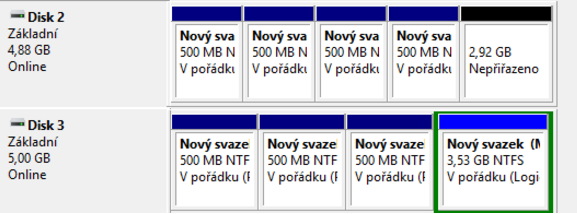 Rozdíl možností dělení disku s MBR a GPT
Rozdíl možností dělení disku s MBR a GPT
Doteď jsme pracovali pouze ze základními/běžnými disky nyní se podíváme na disky dynamické.
Dynamické disky
- Poprvé ve Windows 2000
- Většina akcí bez nutnosti restartu
- Dělení na svazky
- Umožňuje vytvářet svazek na více fyzických jednotkách – tváří se jako jeden místní disk
- OS lze spustit pouze z jednoduchého svazku na jednom disku
- Zrcadlený svazek: zcela totožná data jsou uložena na dvou svazcích
- Prokládaný svazek: symetricky rozloží svazky na disky je vidět už u tvorby
- Rozložený svazek: asymetricky rozloží svazky
Diskpart.exe
ekvivalent Správce disku. V rámci tohoto příkazu můžeme například vytvářet, rozšiřovat či mazat na discích logické svazky.
Příkazy
- LIST DISK
- zobrazíme jednotlivé disky připojení k počítači.
- SELECT DISK číslo disku - vybereme disk se kterým chceme pracovat. (né 0 - většinou systémový!!)
- LIST PARTITION (možnost zkrácené SELECT PART) - zobrazí rozdělení jednoho disku na oddíly
- LIST VOLUME - zobrazí všechny svazky * SELECT VOLUME číslo svazku - vybereme svazek, se kterým chceme pracovat. * EXTEND SIZE=500 DISK=1 -rozšíříme svazek o 500 MB na disku 1 * BREAK DISK=1 - lze použít pouze u dynamických disků, zrušit svazek * CONVERT BASIC - převede prázdný dynamický disk na běžný disk * CONVERT DYNAMIC - převede běžný disk na dynamický disk (z existující oddílu udělá jednoduchý svazek) * CONVERT GPT - převede běžný disk s MBR na GPT * CONVERT MBR - převede běžný disk s GPT na MBR * CREATE VOLUME SIMPLE/STRIPE/MIRROR - vytvoří jednoduchý/prokládaný/zrcadlený svazek * DELETE DISK/VOLUME OVERRIDE - smaže disk/svazek * DETAIL DISK - zobrazí informace vybraného disku === Praktické příklady === 1. Pomocí příkazu LIST DISK si zobrazíme všechny disky v počítači.
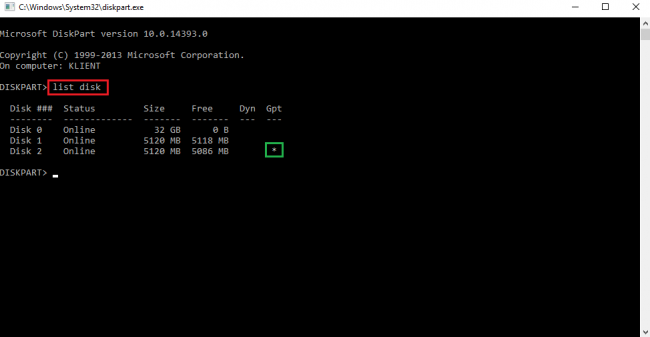
2. Když se podívate na DISK 2 (je typu GPT). Převedeme daný disk na typ MBR. Nejprve zadáme příkaz SELECT DISK 2. Potom zadáme CONVERT MBR.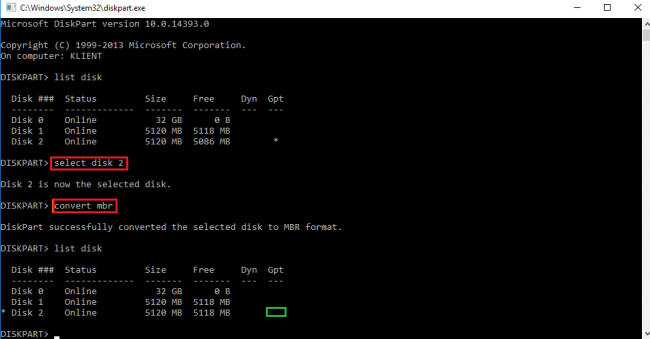
3. Disk 1 a 2 převedeme na dynamické disky. Pomocí příkazu CONVERT DYNAMIC (uděláme po jednom).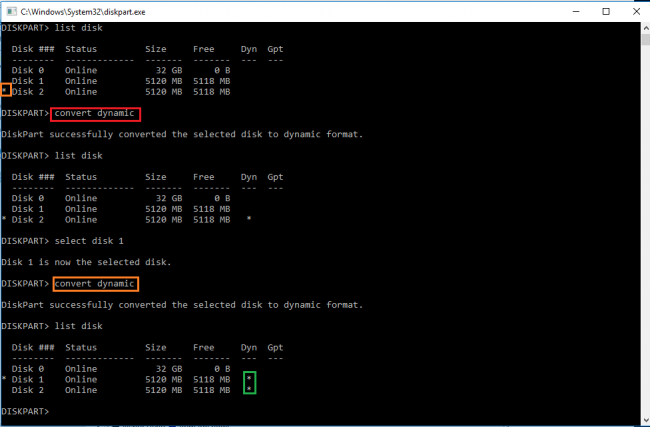
4. Vytvoříme zrcadlený svazek následujícím způsobem: CREATE VOLUME MIRROR SIZE=2500 DISK=1,2. Pomocí příkazu LIST DISK zjistíme, že se velikost disku 1 a 2 zmenšila. Pomocí příkazu LIST VOLUME si zobrazíme svazky, mezi kterými uvidíme před chvíli námi vytvořený.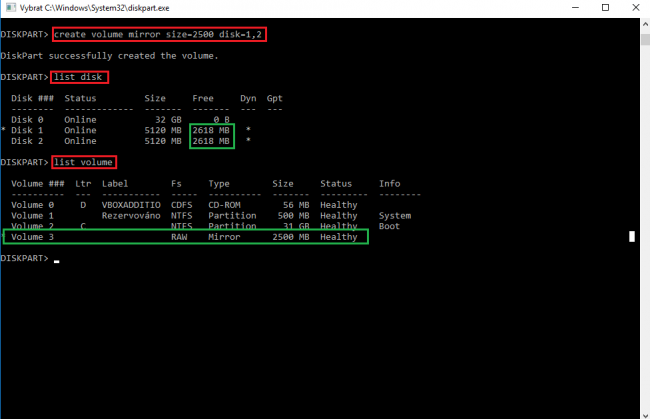
5. Nyní u našeho svazku 3, změníme souborový systém. Příkaz SELECT VOLUME 3. Potom FORMAT FS=NTFS LABEL=„DISK“.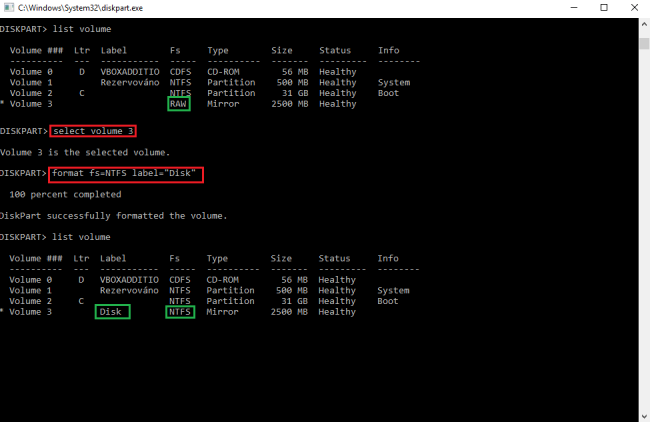
6. Nyní u našeho svazku přidáme písmeno jednotky. Příkaz SELECT VOLUME 3, potom ASSIGN LETTER=E.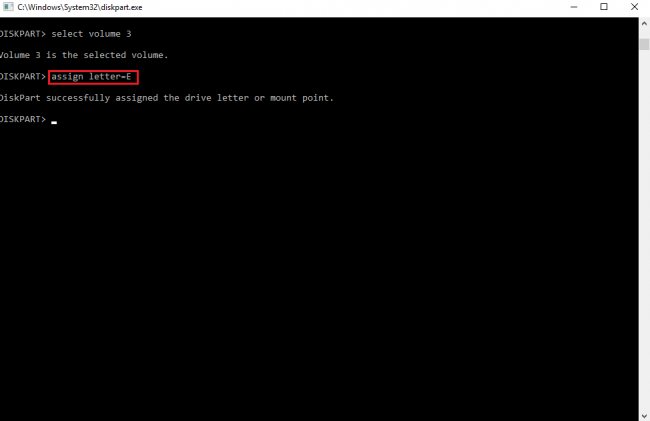
7. Nyní námi vytvořený svazek smažeme. SELECT VOLUME 3 → příkaz DELETE VOLUME OVERRIDE.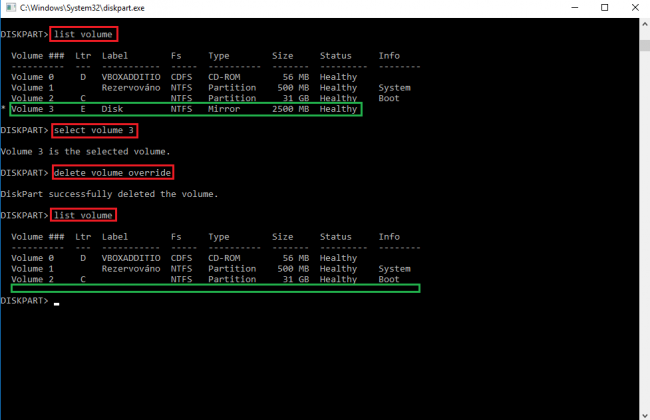
==== Souborový systém (file system) ==== Souborový systém (file system) je označení pro způsob organizace dat ve formě souborů tak, aby k nim bylo možné snadno přistupovat. Zajišťuje ukládání a čtení dat paměťového média tak, aby s nimi uživatelé mohli pracovat ve formě souborů a adresářů. Data musí být jednoznačně určena svým jménem. Souborový systém zaznamenává jména souboru a jeho umístění v hierarchii adresářů, a další informace sloužící pro správu souborů. Především jsou to časové známky (nejdůležitější je čas poslední změny). Dále může souborový systém vést informace o vlastnících souborů a přístupových právech, což je důležité ve víceuživatelských systémech, nebo při zpřístupňování dat na disku pomocí počítačové sítě. === FAT (File Allocation Table) === FAT je souborový systém, který se používal ve starších verzích operačních systémů Windows. Je podporován téměř všemi operačními systémy pro osobní počítatče. Během let se tento souborový systém vyvíjel. Byly do něj přidávány funkce navíc, například podsložky, dlouhé názvy souborů, zvětšování maximální velikosti souboru nebo zvyšování limitu pro počet položek v kořenovém adresáři. == FAT8 == * První verze FAT (1977) * 8 bitů pro adresování clusteru (alokační jednotky) * Délka jmen 8 znaků plus 3 znaky přípona == FAT12 == * 1980 * 12 bitu pro adresaci clusteru * Nedokáže (vytvářet) pracovat s podadresáři * Maximální počet souboru je okolo 4096 == FAT16 == * 1983 * 16 bitů pro adresaci clusteru * Cluster může být tvořen jedním nebo více sektory (mocniny 2, max. 64, velikost 32KB) * Při jednosektorovém clusteru je max. velikost logického disku 32 MB * Při maximálním vícesektorovým je 2 GB (dodatečně rozšířeno na 4 GB tzn. 64KB cluster) == VFAT == * 1995 (společně s Windows 95) * Podpora dlouhých jmen souborů (víc než původních 8 + 3) == FAT32 == * 1997 * 32 bitů adresování clusteru * Velikosti jednotky až 2 TB * Využívá menší clustery (4kB pro jednotky až do velikosti 8GB) * Méně náchylný na selhání * Není omezení pro počet položek v kořenovém adresáři * Obsahuje funkce umožňující dynamickou změnu velikosti oddílů == FAT+ == * 2006 * Maximální velikost souboru 256GB * V systémech Enhanced-DR-DOS, do budoucna i FreeDOS == exFAT == * 2007 * Podobný FAT, jednodušší než NTFS * Nativně podporován ve Windows 7 a Windows Server 2008 * Využívá se u SDXC karet * Používá se tam, kde jiné systémy přestávají stačit nárokům na ukládání souborů (kapacita, počet souborů, velikost clusteru) * Nové fce: přidělování nového místa, transakce File Allocation Table. In: Wikipedie: otevřená encyclopedie [online]. [cit. 2017-04-13]. Dostupné z: http://cs.wikipedia.org/wiki/File_Allocation_Table === NTFS (New Technology File System) === * Vyvinutý firmou Microsoft pro operační systémy Windows NT koncem 80. Let 20. století * Oproti FAT32 nabízí více možností * 64 bitové adresy clusterů → vetší jednotka než u FAT * Systém řešen jako databáze, jejíž jeden záznam odpovídá jednomu souboru * Základ tvoří 11 systémových souborů, tzv. metadat, které vznikají bezprostředně po naformátování svazku. * Flexibilní: všechny jeho soubory (včetně speciálních, s výjimkou boot sektoru) se dají přesunout. * žurnálování - všechny zápisy na disk se zároveň zaznamenávají do speciálního souboru, tzv. žurnálu. Pokud uprostřed zápisu systém havaruje, je následně možné podle záznamů všechny rozpracované operace dokončit nebo anulovat a tím systém souborů opět uvést do konzistentního stavu. * access control list - podpora pro přidělování práv k souborům * kompresi na úrovni souborového systému * šifrování (EFS - Encrypting File System) umožňuje chránit data uživatele na úrovni souborového systému a je transparentní. * diskové kvóty umožňují nastavit maximálně využitelné místo na diskovém oddíle, pro konkrétního uživatele. Do diskové kvóty se nezapočítávají komprimované soubory, ale jejich reálná velikost. * dlouhá jména souborů (ve FAT původně nebyla a ve Windows 95 je bylo třeba doplňovat značně komplikovaným způsobem) * pevné a symbolické linky - odkazy na soubory na úrovni filesystémů, známé z operačních systému UNIX. Windows pro editaci tohoto typu odkazů nemají standardní uživatelské rozhraní, ale umí je interpretovat a také je používají (Distribuovaný systém souborů na Windows server 2003 apod.). NTFS. In: Wikipedie: otevřená encyclopedie [online]. [cit. 2017-04-13]. Dostupné z: http://cs.wikipedia.org/wiki/NTFS === ReFS (Resilient File System) === * Souborový systém od Microsoft přdstaven společně s Windows Server 2012 * Windows 8, 10 tento systém zatím nepodporují * Kódový název pro ReFS je „Protogon“ * Možný nástupce NTFS * Odolný proti poškození bez ohledu na selhání HW nebo SW * Integrita: Způsob ukládání dat je v rámci ReFS navržen tak, aby souborový systém sám dokázal detekovat problém s integritou a v případě zjištění takovéto chyby spustil sám opravnou akci. Zároveň je možné volitelně zapnout i integritu datovou, a to nad celým svazkem, složkou či konkrétním souborem. Při detekci poškození dat tak souborový systém automaticky provede záchranu dat z alternativní kopie, kterou poskytnou Storage Spaces. * Dostupnost: ReFS se prioritně soustřeďuje na dostupnost uložených dat. Pokud se detekuje chyba, ihned následuje automatická oprava ze záložní kopie. Pokud není možné data automaticky obnovit, dojde k jejich zneviditelnění v rámci souborového systému. * Škálovatelnost: Množství dnes ukládaných dat roste raketovou rychlostí, a proto byl systém ReFS vytvořen tak, aby bez dopadu na výkon uměl pracovat s extrémně velkým objememdat. Např. maximální velikost oddílu má u ReFS hranici 1 Yottabajt (1 kvadrilión Gigabajtů) a maximální velikost jednoho souboru je 18 exabajtů. * Kompatibilitu: Pro zajištění maximální možné zpětné kompatibility s aplikacemi, které umí pracovat s NTFS, byla při tvorbě ReFS využita podmnožina kódu NTFS převážně v oblasti sémantických pravidel, rozhraní směrem k operačnímu systému včetně API. Zároveň ReFS implementuje i řadu pokročilých funkcí NTFS. * Vyměnitelná média nemohou využít ReFS * nenabízí datovou deduplikaci, EFS, kompresi ani diskové kvóty * ReFS je určen pro datové disky * Systémový či bootovací oddíl s ReFS není podporován * Active Directory databáze ani SYSVOL také nemohou být uloženy na ReFS oddílu == Testování ReFS == Ve většině testů byl ReFS o něco málo rychlejší, než stávající NTFS. Avšak se zapnutou kontrolou integrity byl ReFS výrazně pomalejší, jeho rychlost byla „katastrofální“ a „trpěl velkým propadem výkonu a vysokou latencí“, testy ukázaly zhruba 90% zpomalení. Zároveň však bylo poukázána na to, že ReFS je úplně nový souborový systém „v podstatě verze 1.0 s hrubými okraji“ a neměl zatím čas dosáhnout kvality souborových systémů, jako je například ZFS.
ReFS vs NTFS Benchmark - First Ever - Exclusive Technology News [online]. [cit. 2017-04-13]. Dostupné z: http://www.firstever.eu/en/refs-vs-ntfs-benchmark/ == ReFS v2 == * 2015 společně s Windows Server 2016 * vysokorychlostní přesuny * změnu pořadí a klonování bloků mezi soubory * vylepšení jsou výhodná pro virtualizaci pro rychlá poskytování, rozdílové slučování a vrstvení * Další vylepšení se týká redo logu (pro synchronní zápisy na disk), paralelizaci, sledování řídkých (sparse) dat a souborů a efektivní 4K I/O. Při zapnuté souborové integritě se ReFS více chová jako logový souborový systém, takže slučuje malé zápisy do větších sekvenčních zápisů, čím zvyšuje efektivitu.
ReFS. In Wikipedie: otevřená encyclopedie [online]. [cit. 2017-04-13]. Dostupné z: https://cs.wikipedia.org/wiki/ReFS#cite_ref-zdnetrefsunveiled_2-0 ==== Disková pole (RAID) ==== RAID (Redundant Array of Independent Disks) je metoda zabezpečení dat proti selhání pevného disku. Zabezpečení je realizována specifickým ukládáním dat na více nezávislých disků. Uložená data jsou zachována i při selhání některého z nich. Úroveň zabezpečení se liší podle zvoleného typu RAID, které je označováno čísly (nejčastěji RAID 0, RAID 1, RAID 5 či nověji RAID 6). RAID nenahrazuje zálohování dat. Typy RAID : === RAID 0 === * neobsahuje žádné redundatní informace(žádná ochrana uložených dat) * porucha jednoho členů znamená ztrátu dat * jednotlivá zařízená jsou spojena do logického celku a vytváří tak kapacitu součtu všech členů * spojení může být realizováno dvěma způsoby: * zřetěžení (JBOD) - data jsou ukládána postupně na několik disků, výhodou je sndadné zvětšení kapacity (přidáním dalšího členu)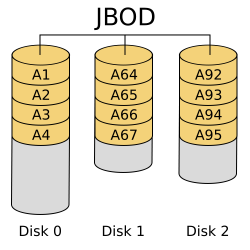
* prokládání (striping) - data jsou ukládána cyklicky (střídavě), prostor je rozdělen na části pevné velikosti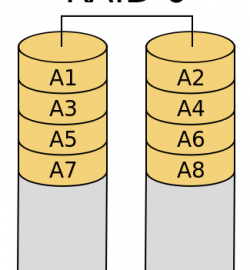
Vytvoření RAID 0 : * Pro vytvoření RAID 0 potřebujeme dva disky, které si vytvoříme ve Virtual Boxu před spuštěním klienta. * Po spuštění klienta: Tento počítač (pravé tlačítko myši) → Spravovat → Otevře se správa počítače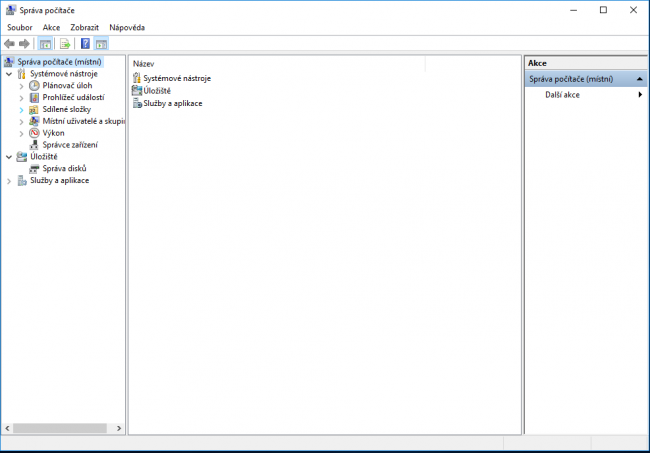
Klikneme na správa disků → zobrazí se okno (inicializace disku) → vybereme MBR → OK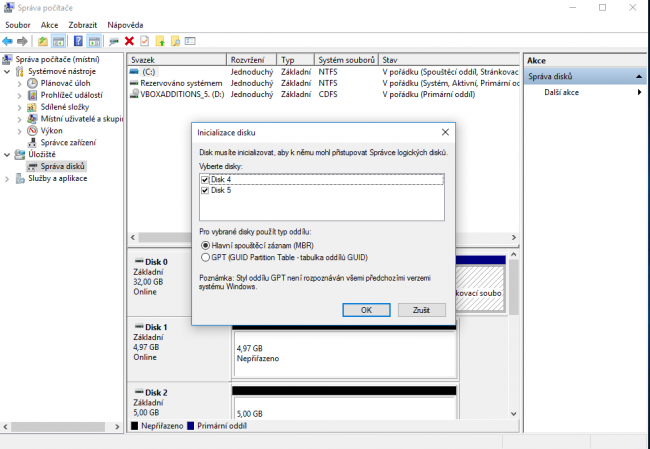
Klikneme pravým tlačítkem myši na přidaný disk → vybereme nový prokládaný svazek. Vybereme disk, který chceme použít. Zvolíme velikost disků.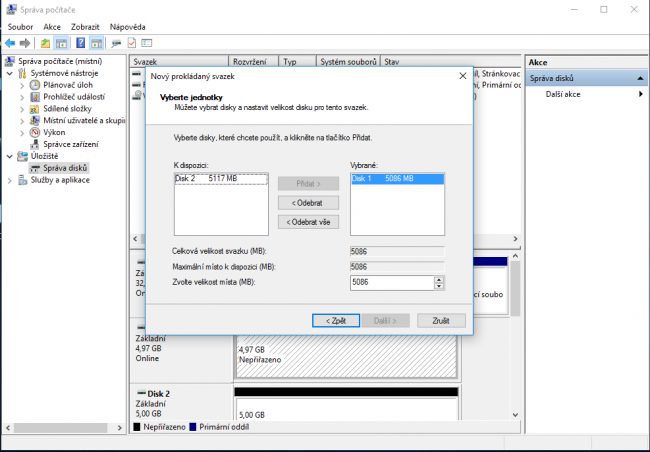
Na další obrazovce vybereme, jaké písmeno přeřadíme jednotce. → Další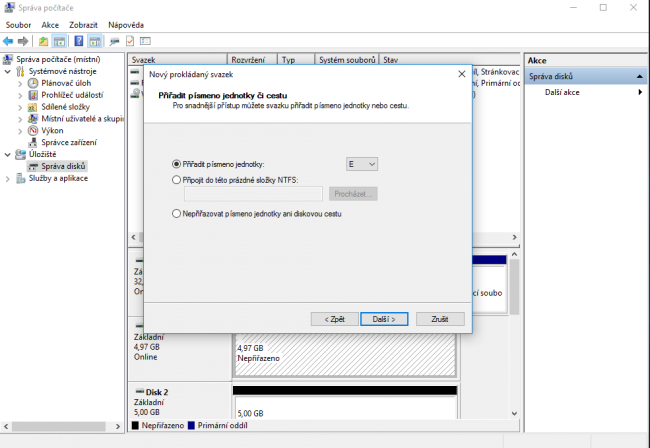
Vybereme naformátovat svazek s následujícím nastavením (sytém souborů: NTFS, velikost alokační jednotky: výchozí, jmenovka svazku: jedno, rychlé naformátování). → Další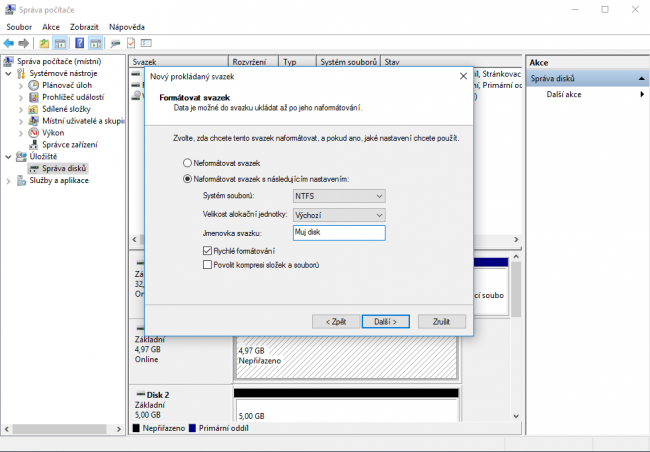
Objeví se okno se shrnutím. → Dokončit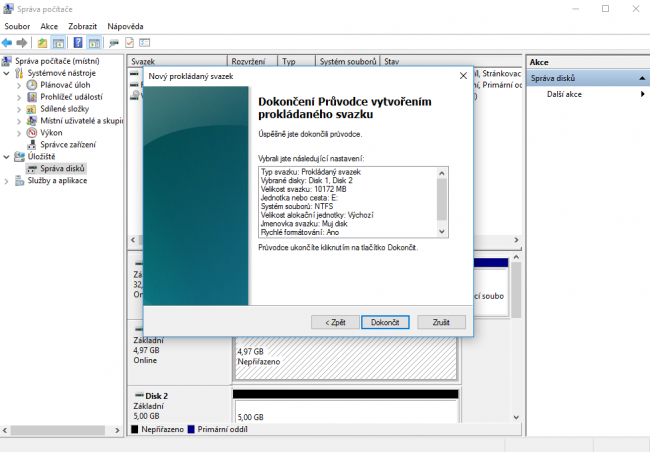
Objeví se okno s upozorněním, že se dané disky převedou na dynamické disky. → ANO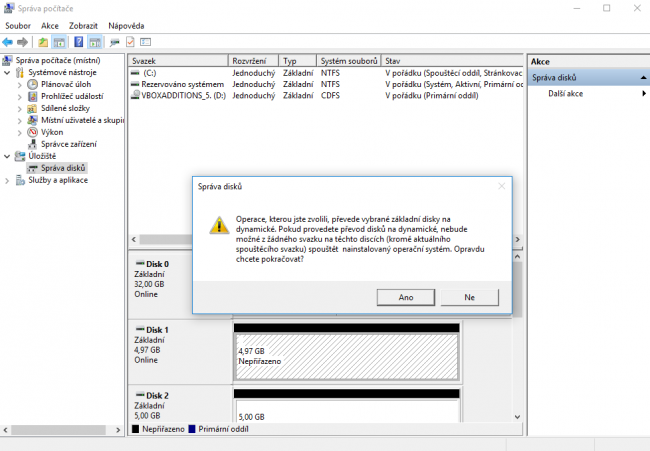 Máme vytvořený nový prokládaný disk (zelené zbarvení).
Máme vytvořený nový prokládaný disk (zelené zbarvení).
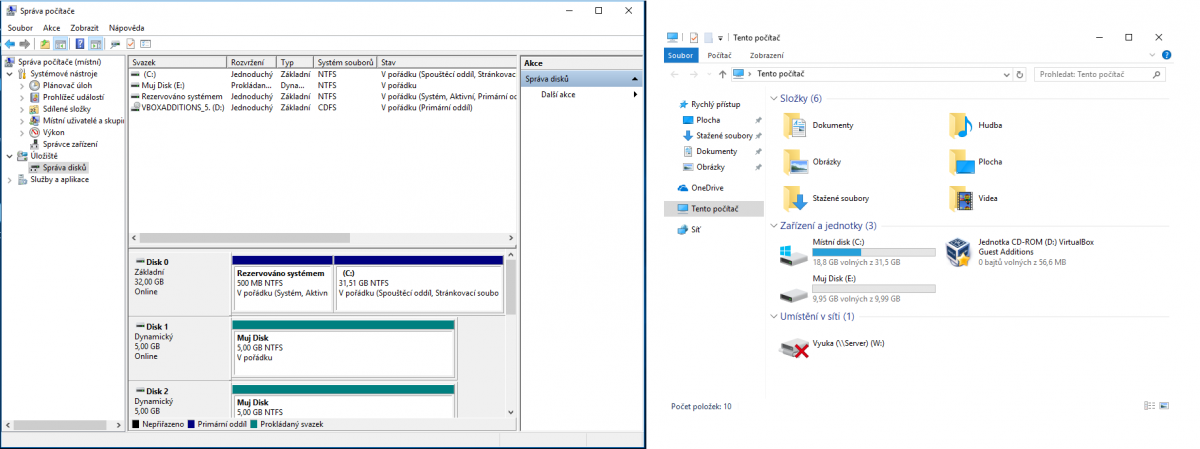
=== RAID 1 (mirroring) === * obsah disků se současně zaznamenává na 2 disky * v případě výpadku jednoho disku se pracuje s kopií * podobnou techniku lze uplatnit o úroveň výše (použití dvou řadičů) - technika duplexing (odolná proti výpadku řadiče)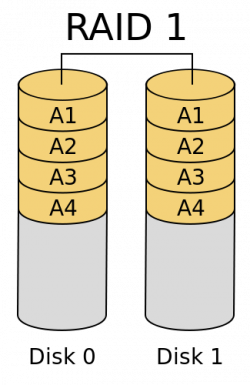
Vytvoření RAID 1 : * Pro vytvoření RAID 1 potřebujeme dva disky, které si vytvoříme ve Virtual Boxu před spuštěním klienta. * Po spuštění klienta: Tento počítač (pravé tlačítko myši) → Spravovat → Otevře se správa počítače → Správa disku → pravým tlačítkem myši na přidaný disk a vybereme nový zrcadlený svazek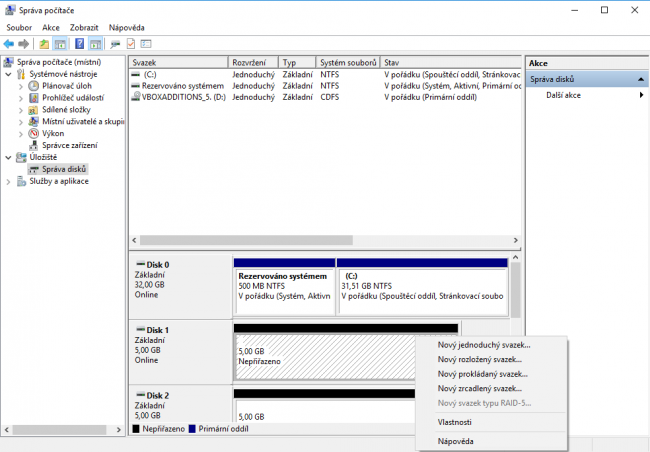
Další kroky jsou stejné, jako u RAID 0.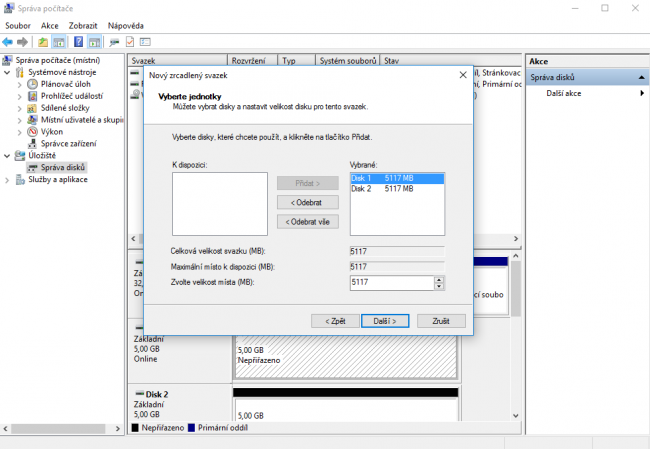
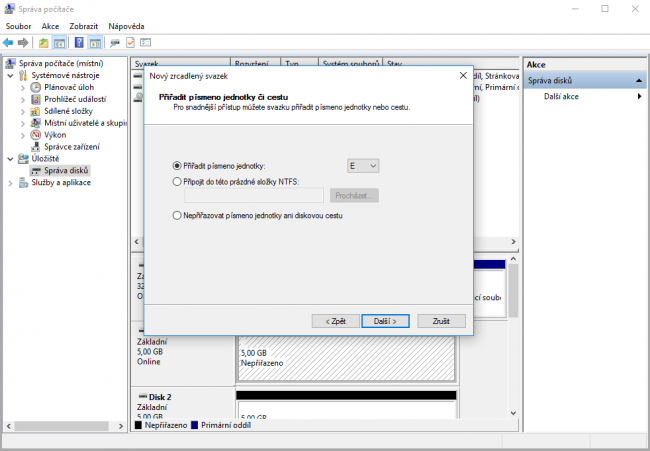
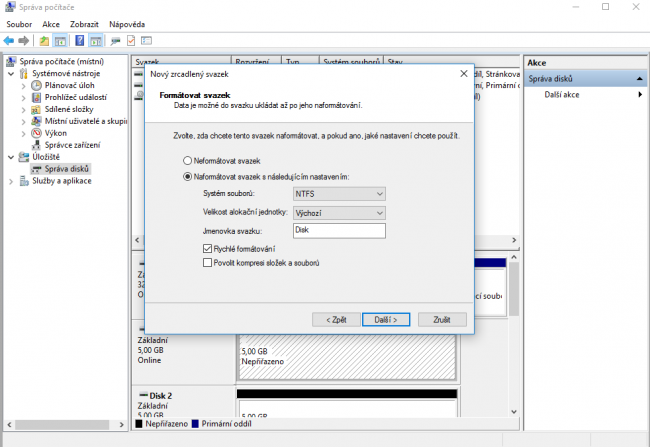
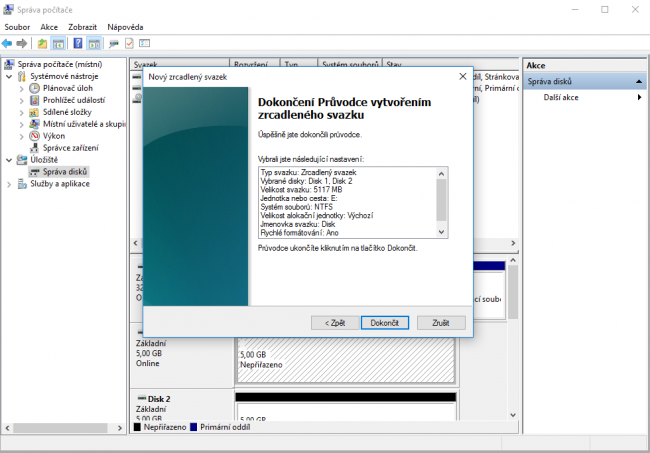
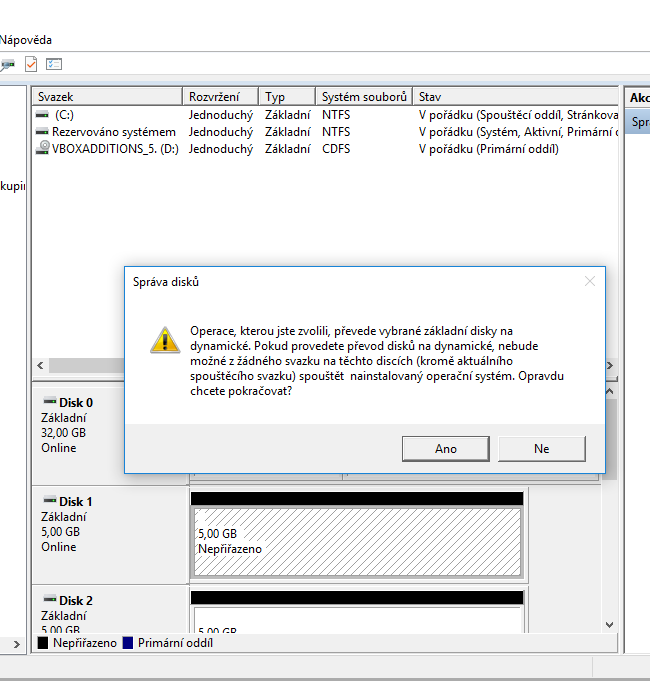
Máme vytvořený nový zrcadlený disk (červené zbarvení).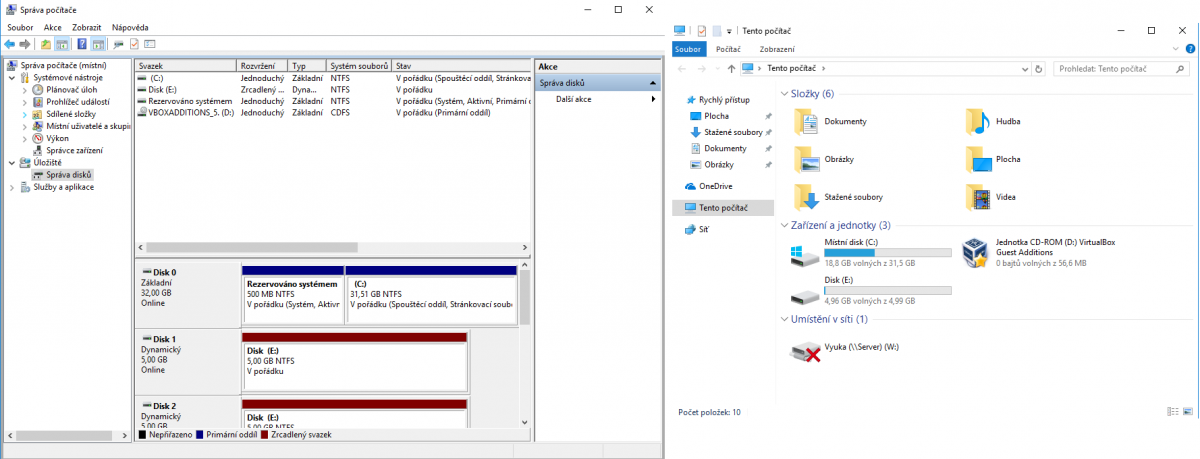
=== RAID 5 === * poskytuje větší výkon, vyšší ochranu dat * nutné použít minimálně tři pevné disky * používá redundantní údaje (paritní bity), které rozkládá po všech * při selhání disku dochází k obnovení dat na základě paritních bitů na zbývajících discích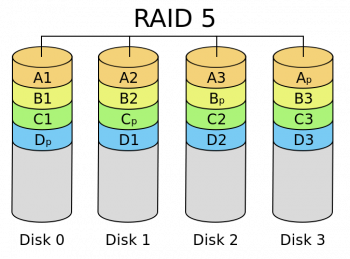
Parita * paritní bit - přidaný bit k datovému slovu * obsahuje paritní informaci o počtu jedničkových bitů ve slově * určen k jednoduché detekci chyby ve slově * lichá parita - lichý počet jedničkových bitů ve slově * sudá parita - sudý počet jedničkových bitů ve slově Vytvoření RAID 5 * Pro vytvoření RAID 5 potřebujeme minimálně tři disky, které si vytvoříme ve Virtual Boxu před spuštěním serveru. (Tento RAID nelze udělat na klientovi!) * Po spuštění serveru: Správce serveru → Nástroje → Správa počítače → Správa disků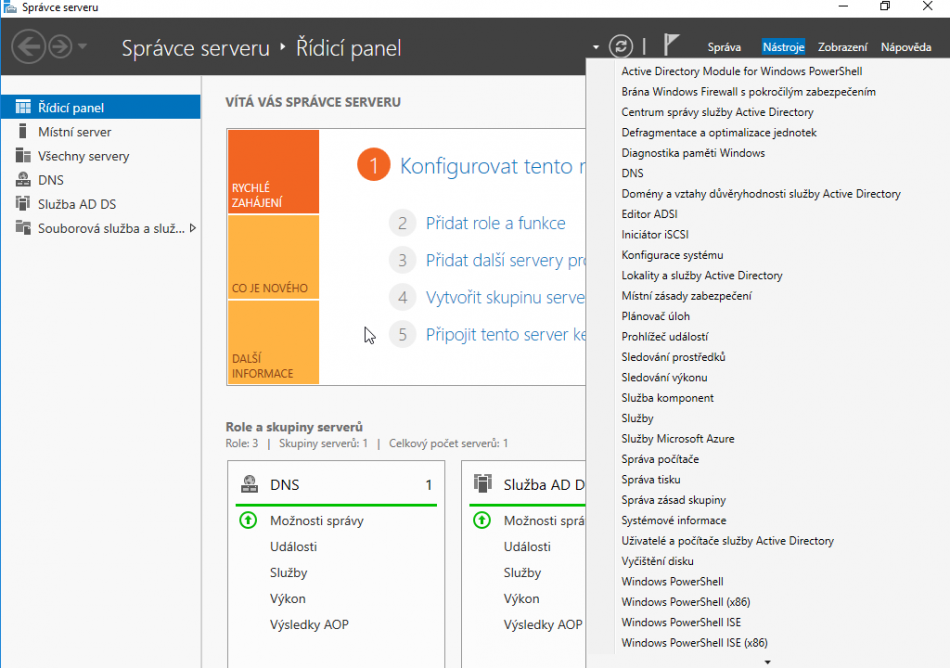
Zobrazí se nám okno s vytvořenými disky (inicializace disku). Zde vybereme typ MBR.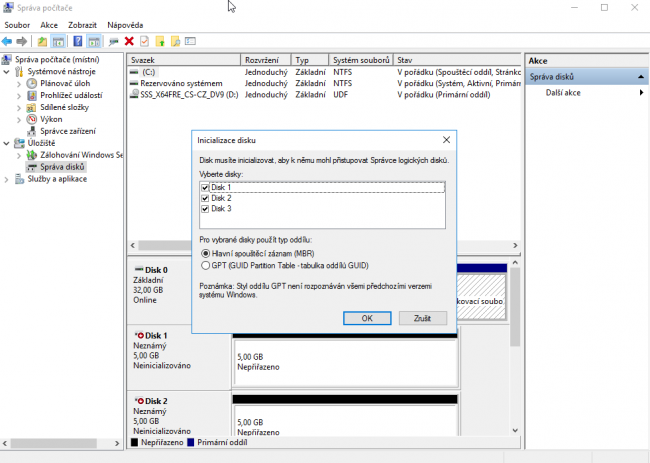
Klikneme pravým tlačítkem myši na přidaný disk → vybereme nový svazek typu RAID-5.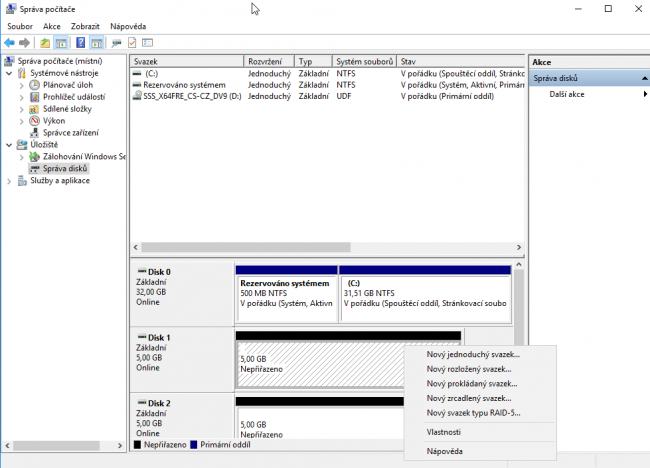
Vybereme všechny disky, které chceme na RAID 5 použít (nejméně 3 disky) a zvolíme velikost disků → Další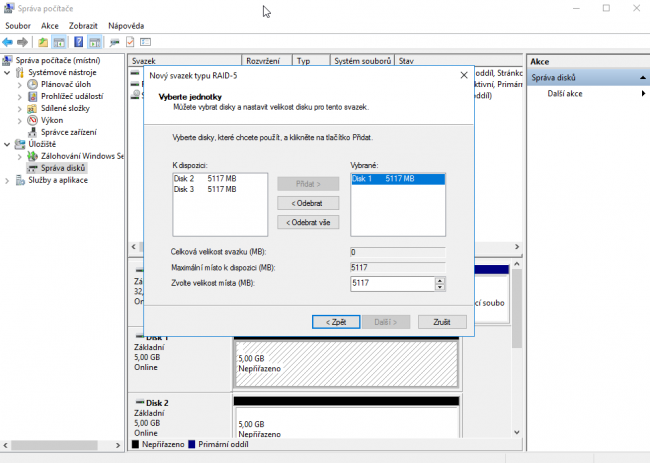
Na další obrazovce vybereme, jaké písmeno přeřadíme jednotce. → Další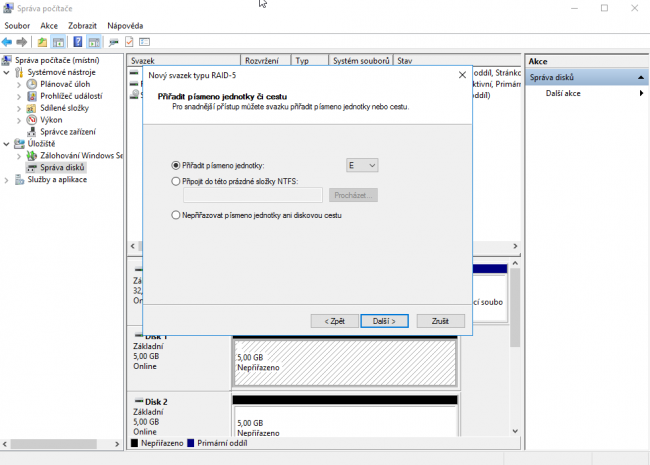
Vybereme naformátovat svazek s následujícím nastavením (sytém souborů: NTFS, velikost alokační jednotky: výchozí, jmenovka svazku: Disk, rychlé naformátování). → Další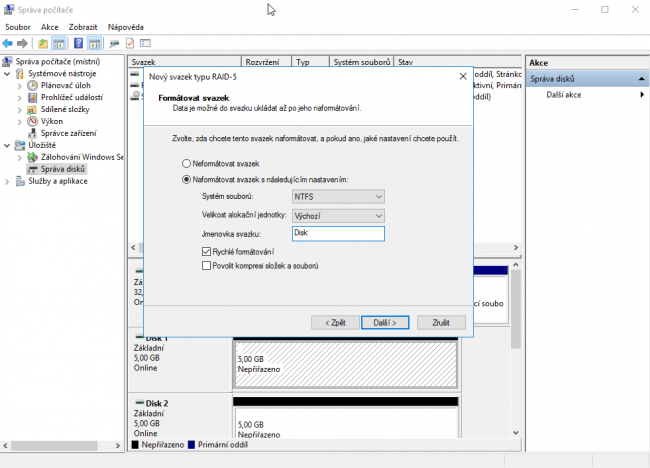
Shrnutí o našem nastavení → Dokončit →Objeví se okno s upozorněním, že se dané disky převedou na dynamické disky. → ANO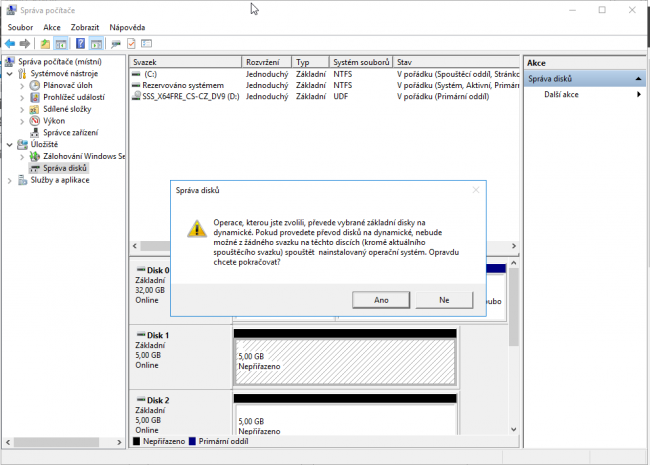
Máme vytvořený RAID 5 (modré zbarvení).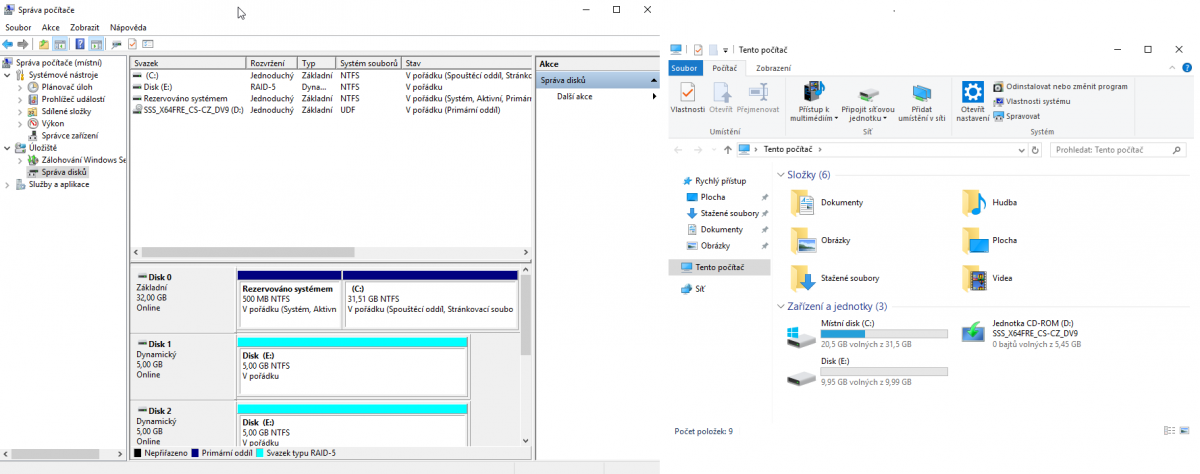
=== RAID 6 === * obdoba RAID 5 * používá dva paritní disky * paritní data jsou uložena střídavě na všech discích * odolné proti výpadku dvou disků * lze sestavit minimálně 4 disků, ale jeho využití se vyplatí při použití 5 a více disků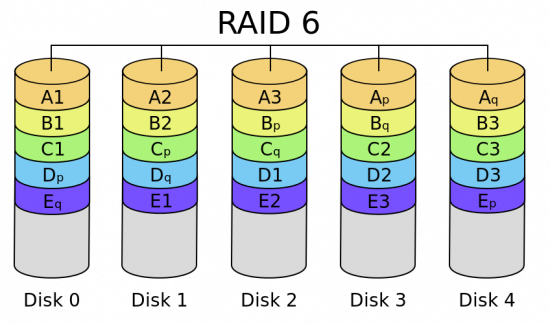
Wikipedie: Otevřená encyklopedie: RAID [online]. c2017 [citováno 16. 04. 2017]. Dostupný z WWW: https://cs.wikipedia.org/w/index.php?title=RAID&oldid=14796866 === Kombinace RAID 0 a RAID 1 === Některé řadiče v sobě umožňují kombinovat řešení RAID 0 a RAID 1, čímž poskytují nejen možnost zálohování dat pro případ výpadku pevného disku, ale i vyšší výkon systému. Funkce tohoto systému využívá buď rozložení (prokládání) dat přes dva disky a poté jejich zrcadlení (0+1) s jiným párem pevných disků, nebo rozložení (prokládání) dat přes dva zrcadlené páry pevných disků (1+0, používá se i označení 10). Řešení RAID 0+1, 1+0 a 10 vyžadují minimálně čtyři pevné disky. Zprovozněte si na svém počítači diskové pole RAID - 1. díl. In: ČEPIČKA, David. PCWorld [online]. [cit. 2013-04-21]. Dostupné z: http://pcworld.cz/hardware/zprovoznete-si-na-svem-pocitaci-diskove-pole-raid-2-dil-43852 == RAID 0+1 == * Je to pole složené minimálně ze 4 disků, kdy je nejprve z disků 1+2 a 3+4 vytvořen RAID 0. Tato dvě pole jsou pak vzájemně zrcadleny → aplikuje se RAID 1. == RAID 1+0 == * Potřebuje sudý počet disků, nejméně však 4. Nejprve se podle pořadí disků v poli vytvoří zrcadla - RAID 1 a ta se potom spojí do stripe setu - RAID 0. Má tedy 50% využitelné kapacity v porovnání s použitou, ale čtyřnásobnou rychlost čtení (když použijeme 4 disky). == RAID 50 == * 6 disků * prokládání několika RAID 5 == RAID 60 == * 8 disků min (jinak lepší použít RAID 100) * Jedno z nejbezpečnějších pro vysoký výkon == RAID 100 == * 8 disků * tři úrovně (RAID 10 plus další prokládání) Wikipedie: Otevřená encyklopedie: RAID [online]. c2017 [citováno 16. 04. 2017]. Dostupný z WWW: https://cs.wikipedia.org/w/index.php?title=RAID&oldid=14796866 === Nestandardní a méně používané typy RAID === Mezi méně používané typy RAID můžeme zařadit RAID 2,3,4,7 == RAID 2 == * Je složitější verze RAID 3, kde jsou data po bitech stripována mezi jednotlivé disky. Data jsou zabezpečena pomocí tzv. Hammingova kódu. Díky němu lze rovněž rozpoznat a opravit chyby při čtení. Počet redundantních disků je úměrný počtu datových disků. Výhodou je zkrácení doby odpovědi při dlouhých přístupech na disk (spouštění paralelně), nevýhodou je malá propustnost. == RAID 3 == * Je použito N+1 stejných disků. Na N disků jsou ukládána data a na poslední disk je uložen exkluzivní OR - XOR (parita) těchto dat. Při výpadku paritního disku jsou data zachována, při výpadku libovolného jiného disku je možno z ostatních disků spolu s paritním diskem ztracená data zrekonstruovat. Výhodou je potřeba jen jednoho disku navíc, navíc se zkracuje doba odpovědi stejně jako u RAID 2. Nevýhoda je, že paritní disk je takzvaný bottle neck, neboli problémové místo systému, a je vytížen při zápisu na jakýkoliv jiný disk. Proto lze očekávat i jeho vyšší opotřebení a tím i nižší spolehlivost. == RAID 4 == * Disky jsou stripovány po blocích, ne po bitech a parita je na paritním disku opět ukládána po blocích. Výhody a nevýhody jsou stejné jako u RAID 3 == RAID 7 == * RAID 7 bylo vytvořeno firmou Storage Computer Corporation. Je odvozené od RAID 3 a RAID 4 a liší se zejména tím, že k nim přidává vyrovnávací paměť Wikipedie: Otevřená encyklopedie: RAID [online]. c2017 [citováno 16. 04. 2017]. Dostupný z WWW: https://cs.wikipedia.org/w/index.php?title=RAID&oldid=14796866 === Hardwarová a softwarová řešení === Diskové pole RAID je možné implementovat na hardwarové úrovni, řadiči RAID nebo na softwarové úrovni, tedy v operačním systému nebo v SW doplňků třetích stran. RUSSEL, Charlie a Sharon CRAWFORD. Microsoft Windows Server 2008: velký průvodce administrátora. Brno: Computer Press, 2009. Administrace (Computer Press). ISBN 978-80-251-2115-3. str. 1601-1161. == Software == Od verze Windows XP integrovala firma Microsoft do všech operačních systémů nějakou podobu softwarového řešení typu RAID. Přesný typ tohoto řešení závisí na verzi Windows. Operační systémy Windows Server od verze 2000 podporují rozložené svazky, RAID 0, RAID 1 a navíc disponují podporou RAID 5 s distribuovanou paritou. Softwarové řešení diskového pole RAID ve Windows má několik výhod. Disková pole je možné vytvářet z prostředí Správce disků dostupného ve Windows, takže není nutno nic konfigurovat v BIOSu. == Hardware == Hardwarový řadič pole RAID může být integrovaný v počítači nebo lze pořídit rozšiřující karta. I když konzole Správa disků nabízí dostatečné SW řešení pole RAID, HW pole je dostupnější, ať už od dodavatele serveru nebo od jiných výrobců, a nabízí větší výhody oproti SW. HW řešení existuje od variant jednoduchého řadiče RAID integrovaného na základní desce, až po plně integrované samostatné subsystémy. Funkce a ceny se různí, avšak všechny varianty slibují poskytovat vysoký výkon a spolehlivost oproti jednoduchému SW řešení. Na většině dnešních typů základních desek se setkáme s integrovanými řadiči. Jaký typ řadičů má naše deska, se dozvíme v jejím manuálu. Rozšiřující karta * Připojení přes PCI nebo PCI Express * Vyšší cena * Umožňuje okamžitou konfiguraci polí a výměnu disků. Podpora hot-swap a hot-spare (výměna disků za chodu) * Integrovaná disková mezipamět * Samostatný vyhrazený systém, který zajišťuje veškeré zpracování * Pro operační systém se chová zcela transparentně jako jeden disk * Zvýšení výkonu * Další úrovně RAID, kombinace RAID * Vlastní dedikovaný procesor * Obnova pole je možná i bez naběhnutí operačního systému, jen za pomoci procesoru na RAID kartě * Možnost připojit záložní baterii pro výpadek napájení Ne všechny samostatné HW systémy RAID nabízí tyto funkce, nicméně všechny mají potenciál zvýšit celkovou spolehlivost a výkon subsystému pevného disku. RUSSEL, Charlie a Sharon CRAWFORD. Microsoft Windows Server 2008: velký průvodce administrátora. Brno: Computer Press, 2009. Administrace (Computer Press). ISBN 978-80-251-2115-3. str.623. ==== Souborová služba ==== === Sdílení složek (SMB, NFS) === SMB a NFS jsou síťové
protokoly pro vzdálený přístup k souborům přes počítačovou síť. == SMB protokol == Protokol SMB (Server Message Block)
někdy taky nazývaný „Samba“ je protokol pro sdílení souborů v síti. Umožňuje aplikacím na počítači číst soubory, zapisovat do nich, spouštět služby serverových programů v počítačové síti, přístup k tiskárnám a sériovým protům. SMB lze použít jako nadřazenou vrstvu protokolu TCP/IP nebo jiných síťových protokolů. Je využíván především na počítačích s operačním systémem Windows V praxi se používá jako úložiště souborů pro virtualizaci (Hyper-V™), SQL server a tradiční úložiště dat pro uživatele v síti. Technologie Hyper-V může prostřednictvím protokolu SMB ukládat do sdílených složek soubory virtuálních počítačů (například: konfigurace, soubory virtuálních pevných disků VHD nebo snímky). SQL Server může do sdílených složek protokolu SMB ukládat databázové soubory uživatelů. == NFS protokol == Network File System zkráceně NFS je internetový protokol učený pro vzdálený přístup k souborům v síti. Tento protokol je používán především v koncových zařízeních s operačním systémem UNIX. Je založen na dvou síťových protokolech a to TCP a UDP. Umožňuje připojit disk ze vzdáleného serveru a pracovat s ním jako s místním. Výhody síťového souborového systému NFS * Umožňuje přístup do jednoho adresáře z více přípojných bodů, což usnadňuje průběžné zálohování * Nasdílení jednotlivých souborů sebou nese nižší nároky na síťovou režii - Největší nápor na I/O operace totiž bývá při startu operačního systému, kdy se načítají do paměti systémové soubory. Je-li používán jeden adresář z více míst, nemusí server data opakovaně načítat z disku, ale může použít vyrovnávací paměť, což vede ke snížení průběžné režie I/O operací na blokových zařízeních serveru. Nevýhody síťového souborového systému NFS * Jeden centrální přístupový bod - když se rozpadne síťové připojení může dojít ke zhroucení stroje, není-li spojení obnoveno včas. * Je třeba dbát na zajištění bezpečnosti přístupu - Multiuživatelský přístup dovoluje měnit soubory pod rukou. * NFS není vhodné pro uložení velkých souborů, u kterých dochází v celém rozsahu ke změnám uložených dat - typicky databáze či obrazu disků virtuálních strojů. === Sdílení složky v síti === Ve videonávodu vytváříme sdílenou složku v síti (cuni.cz), která nám následně bude sloužit pro uložení složky cestovního profilu (viz níže). Postup : - Správce serveru ≫ (vlevo) Souborová služba a služba úložiště ≫ Sdílené složky - V záhlaví: Úlohy ≫ Nová sdílená složka - Záložka: Vyberte profil sdílené složky * Sdílená složka SMB - rychlá: Nejrychlejší způsob k vytvoření sdílené slžky, zpravidla slouží ke sdílení souborů se systémem Windows. Má rychlé možnosti a konfiguraci lze provést později. * Sdílená složka SMB - pokročilé: Umožňuje nastavit vlastníky složek pro pomoc při odepřeném přístupu. Umožňuje povolit kvóty * Sdílená složka SMB - aplikace: Vytvoří sdílenou složku s nastavením vhodným pro technologie Hyper-V (nástroj virtualizace). Slouží k virtualizaci počítače. * Sdílená složka NFS - rychlá: Nejrychlejší způsob vytvoření sdílené složky ke sdílení souborů se systémem UNIX. Je to obdoba „Sdílená složka SMB - rychlá“ * Sdílená složka systému souborů NFS - pokročilé: Obdoba sdílené složky SMB - pokročilé. - ≫ Další - Záložka: Umístění Sdílené složky - vybereme server ≫ vybereme svazek (libovolný) ≫ Další - Záložka: Název sdílené složky - Název sdílené složky (ve videu „Profily“), případně uvedeme popis. Poznamenáme si místní cestu (Z:\Shares\Nazev-Slozky) a vzdálenou cestu (\\nazev-serveru\Nazev-Slozky) ≫ Další - Záložka: Konfigurace nastavení sdílené složky * Povolit výčet na základě přístupu: Uživatel vidí pouze složky, ke kterým má oprávnění. * Povolit ukládání sdílené složky do mezipaměti * Šifrovat přístup k datům: Při přenosu po síti se data zašifrují. - ≫ Další - Záložka: Určení oprávnění pro řízení přístupu - je oprávnění pro přístup k souborům ve sdílené složce ≫ Vlastní oprávnění * Upřesnit nastavení zabezpečení ≫ Oprávnění ≫ Přidat * Vybrat objet zabezpečení ≫ Domain Users ≫ Kontrola názvů ≫ OK * Nastavit úplné řízení (pro potřeby uložení složek cestovních profilů uživatelů) * Použít ≫ OK - ≫ Další - Záložka: Potvrzení vybraných hodnot ≫ zkontrolovat ≫ Dalši - Záložka: Zobrazení výsledků ≫ Další == Kde naleznu seznam sdílených složek? == Jsou dva zpsoby, jak se podívat na serveru na seznam sdílených složek a to pomocí Souborové služby a služby úložiště nebo pomocí Správce počítače. Možnost 1: - Správce serveru ≫ Nástroje ≫ Správa Počítače (Computer Management) - Systémové nástroje ≫ Sdílené složky ≫ Sdílené složky Možnost 2 : Správce serveru ≫ levý sloupec Souborová služba a služba úložiště ≫ Sdílené složky === Oprávnění === Oprávnění souborů složek pro skupiny znamená, že dané skupině uživatelů můžete zakáza přidávat soubory nebo jin naopak umožnit je měnit, mazat, přidávat atd… Přesnou tabulku jednotlivých oprávnění naleznete zde * Úplné řízení - znamená, že uživatel může měnit, číst a spouštět, zobrazovat obsah složky, číst a zapisovat. Má tedy všechny práva (jako administrátor). * Měnit - uživatel může číst ve složce, měnit soubory, ale nemůže soubory a složky mazat a měnit jejich oprávnění. * Číst a spouštět - uživatel vidí obsah složky i složku samotnou, může číst soubory a spouštět je (.exe) * Zobrazovat obsah složky - Uživatel vidí pouze složku i její obsah,může spustit soubor, ale nemůže soubory otevřít. * Číst - Soubory nemůže uživatel spouštět, ale může zobrazit jejich obsah i oprávnění * Zapisovat - uživatel nemůže číst soubor ani spouštět soubory. Může do nich pouze zapisovat (nikoliv je mazat). Zdroje Server Message Block. In: Wikipedia: the free
encyclopedia [online]. San Francisco (CA): Wikimedia Foundation, 2014
[cit. 2017-04-11]. Dostupné z: https://cs.wikipedia.org/wiki/Server_Message_Block Protokol SMB (Server
Message Block) – přehled. Microsoft Developer Network: Výuka pro
vývojáře na webu Microsoft Developer Network;[online]. [cit.
2017-04-11]. Dostupné z: https://msdn.microsoft.com/cs-cz/library/hh831795(v=ws.11).aspx NFS. DCEwiki; [online].[cit. 2017-04-23]. Dostupné z: https://support.dce.felk.cvut.cz/mediawiki/index.php/NFS jsem tu schválně ==== Správce prostředků souborového serveru ==== Sada nástrojů pro systém Windows Server, které správcům umožňují zjistit, určovat a spravovat objem a typ dat uložených na serverech. Pomocí Správce prostředků souborového serveru mohou správci nastavovat kvóty pro složky a svazky, aktivně blokovat soubory a generovat komplexní sestavy úložišť. Tato sada rozšířených nástrojů správcům nabízí možnosti efektivního monitorování existujících prostředků úložiště, ale také pomáhá při plánování a implementaci budoucích změn zásad. * Správa kvót : Informace o vytváření kvót, které určují doporučený nebo vynucený limit prostoru ve svazku nebo stromové struktuře složky. * Správa blokování souborů: Informace o vytváření pravidel blokování souborů, která blokují soubory pro svazky nebo stromovou strukturu složky. * Správa sestav úložišť: Informace o generování sestav úložišť, které lze použít ke sledování způsobu využití disku, identifikaci duplicitních souborů a nevyužívaných souborů, sledování využití kvóty a auditování blokování souborů. * Správa klasifikace: Informace o vytváření a používání vlastností klasifikace souborů, které slouží ke kategorizaci souborů. * Úlohy správy souborůInformace o provádění úloh správy souborů, které slouží k automatizaci procesu hledání dílčích sad souborů na serveru a použití jednoduchých příkazů. Správce prostředků souborového serveru. Technet Microsoft [online]. 2013 [cit. 2013-04-13]. Dostupné z: http://technet.microsoft.com/cs-cz/library/cc732431.aspx === Instalace === Správce serveru → Správa → Přidat role a funkce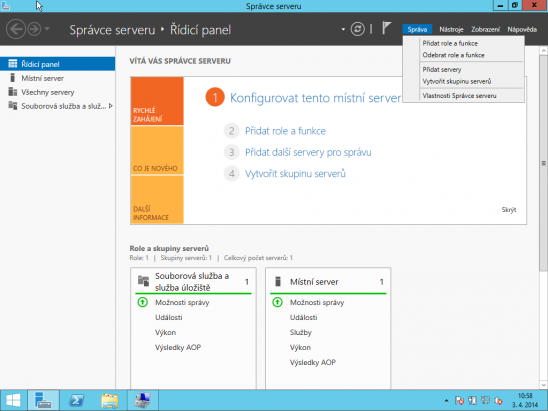 Instalace na základě rolí
Instalace na základě rolí
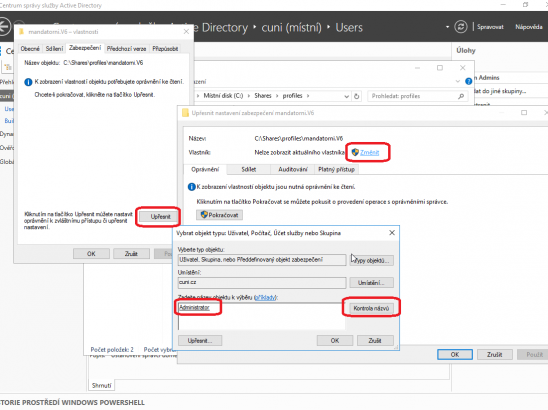 Vybereme požadovaný server
Vybereme požadovaný server
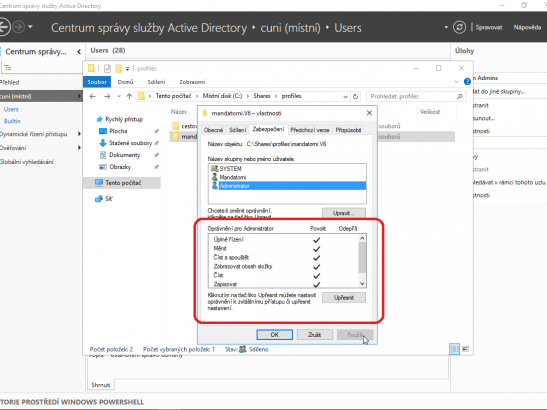 Vybereme roli, kterou chceme přidat
Vybereme roli, kterou chceme přidat
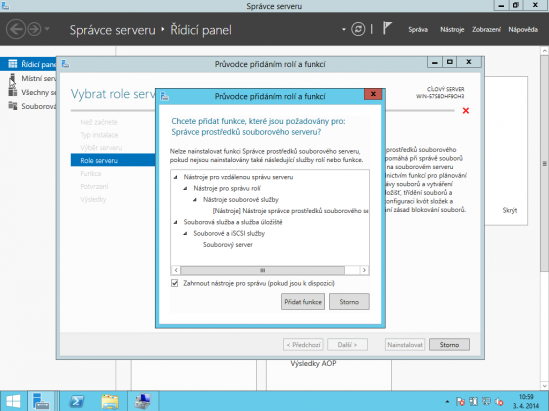 Žádnou funkci nepřidáváme
Zde vidíme souhrn před instalací
Žádnou funkci nepřidáváme
Zde vidíme souhrn před instalací
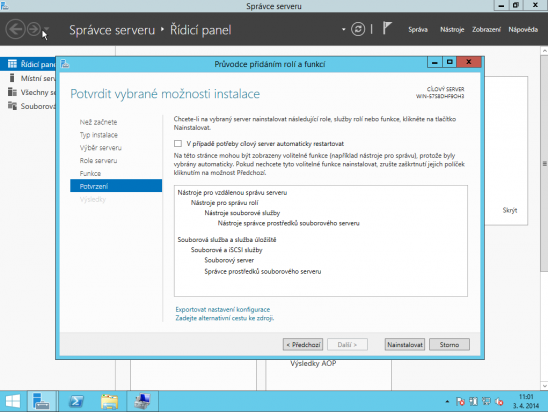 === Spuštění ===
V záložce nástroje si najdete položku File server Resource Manager a kliknete na ní, tim dojde ke spuštění správce prostředků souborového serveru.
=== Spuštění ===
V záložce nástroje si najdete položku File server Resource Manager a kliknete na ní, tim dojde ke spuštění správce prostředků souborového serveru.
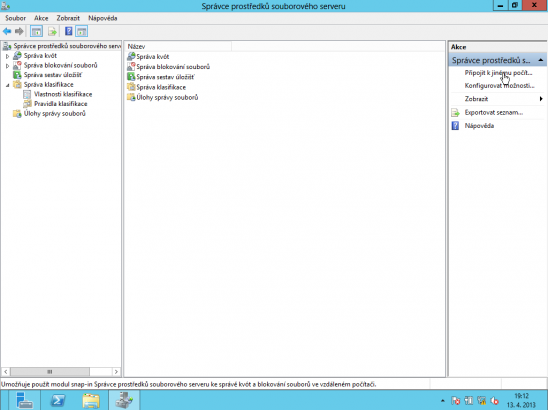 === Správa diskových kvót - Quota Management ===
Kvóty umožňují omezit místo povolené pro svazek nebo složku a dají se automaticky použít pro nové složky, které se ve svazku vytvoří. Můžete taky definovat šablony, které se pak dají použít pro nové svazky nebo složky. Stanovení kvót umožňuje kontrolovat, kolik místa na disku je pro určité složky a jejich dílčí složky používáno.
Existují dva typy kvót: vynucená a doporučená kvóta. Doporučenou kvótu jak už název napovídá lze překročit. Uživatel může jít nad rámec kvóty a nebude mu bráněno přidávat další data. Doporučené kvóty jsou dobré pro sledování spotřeby a generování oznámení. Vynucená kvóta znamená, limit nelze překročit. Uživatel nebude moci ukládat data nad rámec toho, co bylo povoleno. Vynucené kvóty se používají pro regulaci využití místa na disku a to zejména v situacích, kdy uživatelé platí za využití úložného prostoru, když je třeba regulovat využívání omezeného úložného prostoru, nebo když předpokládáme že bude klientem neukázněný uživatel.
== Správa kvót v nástroji FSRM: ==
=== Správa diskových kvót - Quota Management ===
Kvóty umožňují omezit místo povolené pro svazek nebo složku a dají se automaticky použít pro nové složky, které se ve svazku vytvoří. Můžete taky definovat šablony, které se pak dají použít pro nové svazky nebo složky. Stanovení kvót umožňuje kontrolovat, kolik místa na disku je pro určité složky a jejich dílčí složky používáno.
Existují dva typy kvót: vynucená a doporučená kvóta. Doporučenou kvótu jak už název napovídá lze překročit. Uživatel může jít nad rámec kvóty a nebude mu bráněno přidávat další data. Doporučené kvóty jsou dobré pro sledování spotřeby a generování oznámení. Vynucená kvóta znamená, limit nelze překročit. Uživatel nebude moci ukládat data nad rámec toho, co bylo povoleno. Vynucené kvóty se používají pro regulaci využití místa na disku a to zejména v situacích, kdy uživatelé platí za využití úložného prostoru, když je třeba regulovat využívání omezeného úložného prostoru, nebo když předpokládáme že bude klientem neukázněný uživatel.
== Správa kvót v nástroji FSRM: ==
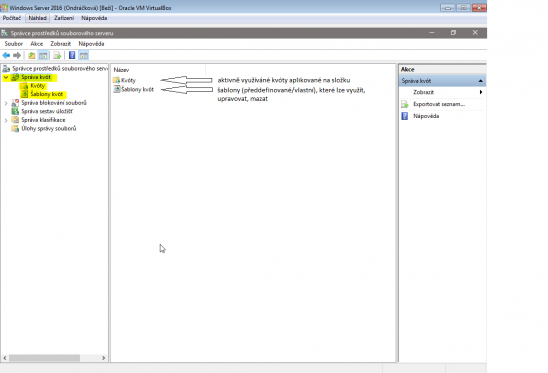 == Vytvoření nové šablony kvóty ==
V nástroji FSRM, klikněte na Šablony kvót → (akce) → vytvořit novou šablonu kvóty
== Vytvoření nové šablony kvóty ==
V nástroji FSRM, klikněte na Šablony kvót → (akce) → vytvořit novou šablonu kvóty
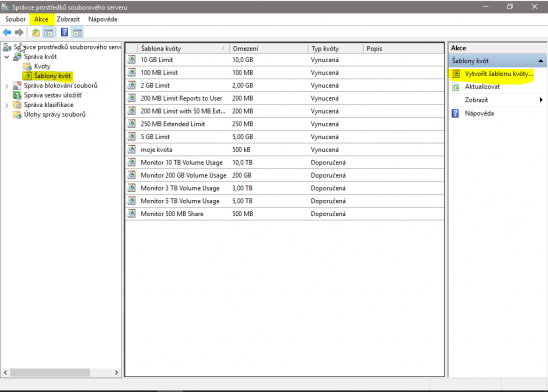
Společnost Microsoft doporučuje používat spíše šablony kvót pro generování kvóty než vše pokaždé ručně nastavovat. Vytvoření kvóty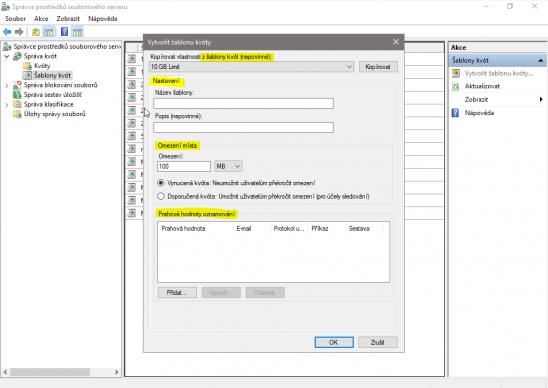
Na obrazovce Vlastnosti kvóty, můžete změnit limit omezení místa na disku a určit, zda se jedná o doporučenou či vynucenou kvótu. Můžete také provést změny oznámení. Přidání oznámení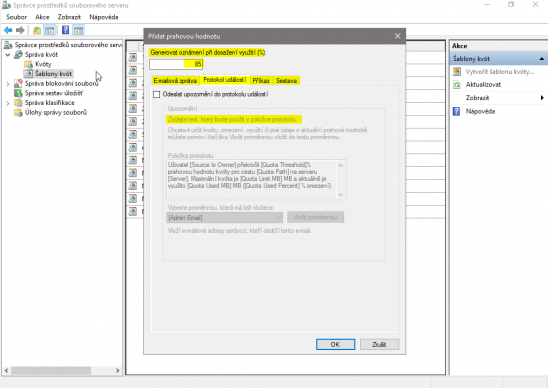
Zasílání oznámení nám umožňuje nastavit dění po překročení zvolené hranice. Oznámení emailem je možné využít pouze při nastaveném SMTP protokolu, což jsme zatím v rámci tohoto seriálu nedělali a tak jej nemůžeme využít, další možnost je záznam do protokolu, nebo možnost spustit námi zvolený příkaz či soustavu. Pro vytvoření šablony není nutné oznámení využívat. Důležité je mít na paměti, že šablony jsou pouze vzor, na který nejsme přímo vázáni a nejsme jím omezováni, je možné se šablony držet ale veškerá nastavení si můžeme upravit dle vlastních potřeb. V našem případě jsme změnili vynucenou kvótu na doporučenou, systém se ještě po potvrzení ptá jak naložit se změnami. Je možné ovlivnit odvozené kvóty nebo jen vybranou šablonu.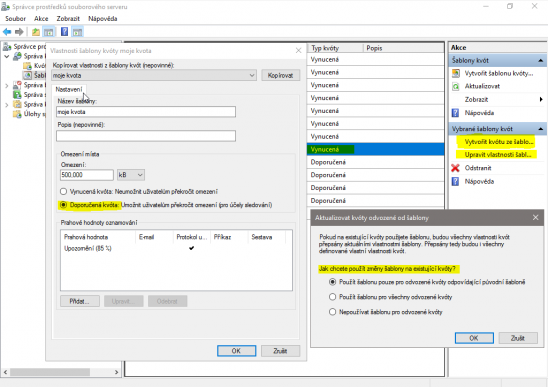 == Aplikace kvóty ==
V záložce šablony kvót vybereme kvótu - > pravým tlačítkem vytvořit kvótu ze šablony
== Aplikace kvóty ==
V záložce šablony kvót vybereme kvótu - > pravým tlačítkem vytvořit kvótu ze šablony
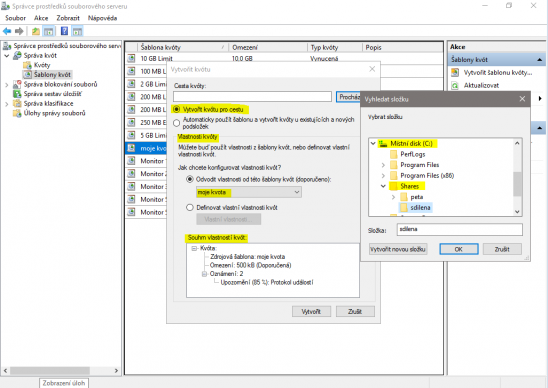
Jako první nastavujeme cestu ke složce, v našem příkladu využijeme sdílenou složku (viz Sdílené složky uživatelů). I zde je ještě možné měnit vlastnosti kvóty a nebo využit tu šablonu kterou jsme si vytvořili. Dole vidíme souhrn vlastností kvóty pro kontrolu. Nyní je možné v záložce kvóty vidět aktivní kvótu, kterou jsme si vytvořili a aplikovali na složku. Po kliknutí na řádek vidíme dole bližší informace o využívání složky uživateli. Pro aktuální údaje je k dispozici tlačítko aktualizovat v pravé horní části okna.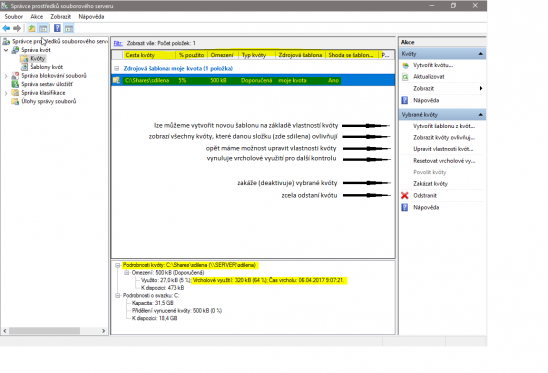 === Správa blokování souborů - File Screening ===
Blokování souborů pomáhá řídit typy souborů, které může
=== Správa blokování souborů - File Screening ===
Blokování souborů pomáhá řídit typy souborů, které může
uživatel uložit na souborovém serveru. * Můžete omezit, které
přípony bude povolené uložit mezi sdílenými soubory. * Můžete třeba vytvořit
blokování souborů, které v osobních sdílených složkách na souborovém serveru
nebude povolovat ukládání souborů s příponou .mp3. Jednou z největších výzev u souborového serveru je udržet určité typy souborů mimo souborový server. Obvykle to jsou věci, jako jsou MP3 (a další digitální, hudební soubory), video soubory a spustitelné soubory, abychom jmenovali alespoň některé. Existují dva typy blokování souborů: aktivní a pasivní. Aktivní blokování zakazuje ukládat nakonfigurované typy souborů do složky a podsložky. Pasivní blokování umožňuje nakonfigurované typy souborů uložit, ale provádí akce jako protokolování, odeslání oznámení emailem, spuštění příkazu či sestavy což je užitečné pro monitorování. == Správa blokování souborů v nástroji FSRM: ==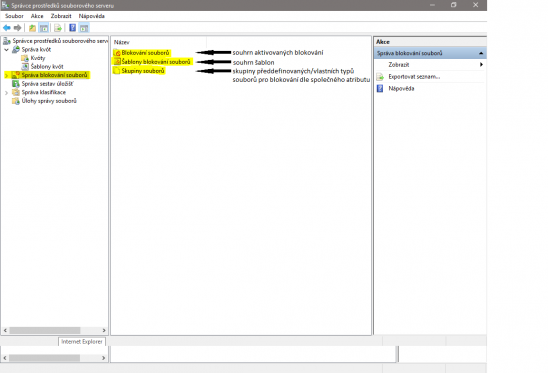 == Vytvoření nové šablony blokování ==
V nástroji FSRM, klikněte na Šablony blokování → (akce) → vytvořit novou šablonu blokování
== Vytvoření nové šablony blokování ==
V nástroji FSRM, klikněte na Šablony blokování → (akce) → vytvořit novou šablonu blokování
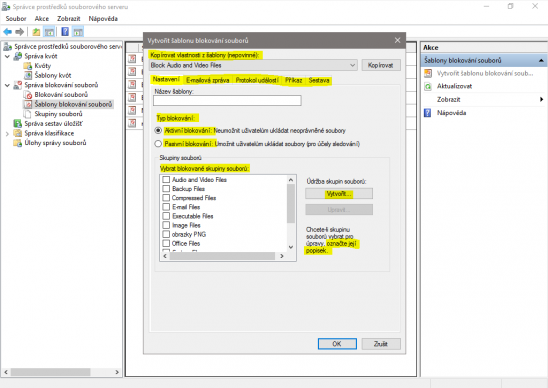
Při tvorbě nového blokování můžeme využít již hotové šablony jako vzor stejně jako u tvorby šablony kvóty. Další listy umožňují nastavení oznámení stejně jako u oznamování překročení kvóty. Níže je třeba vybrat typ blokování. U skupiny souborů je třeba označit, které typy chceme blokovat, nebo můžeme přidat vlastní typ či skupinu.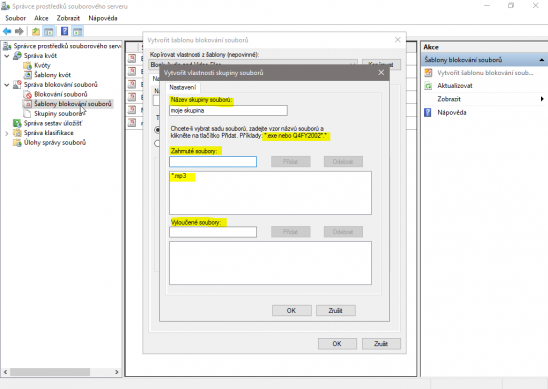
Při tvorbě vlastní skupiny je třeba přesně specifikovat jaké soubory chceme blokovat, můžeme využít blokování dle názvu nebo přípony či jejich kombinace. (využití zástupného znaku * je zřejmé z příkladu. Po zapsání je třeba potvrdit tlačítkem přidat. Stejně jako můžeme specifikovat zakázané soubory můžeme níže v okně vytvořit výjimky které sice první předpoklad splňují ale chceme povolit jejich ukládání. Např.: blokování: *.mp3, vyloučení: ukázka.mp3. Stejně jako je možné vytvořit novou skupinu či typ blokovaného souboru zde, je možné si skupinu připravit dopředu přes záložku skupiny souborů v úvodním okně → FSRM → (akce) → vytvořit novou skupinu souborů. == Aplikace blokování souborů == V záložce šablony blokování vybereme blokování - > pravým tlačítkem vytvořit blokování ze šablony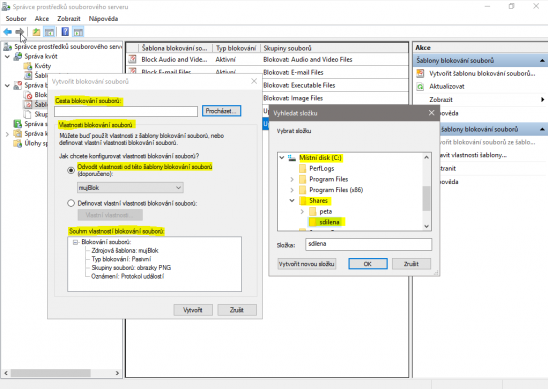
Při aplikování blokování souborů jako první opět vybíráme cestu ke složce kde chceme blokování využít. Následně můžeme využít zvolenou šablonu nebo vytvořit nové vlastní vlastnosti blokování. Úplně dole je souhrn vlastností blokování pro kontrolu. Nyní je možné v záložce blokování souborů vidět aktivní blokování, které jsme si vytvořili a aplikovali na složku. Po kliknutí na řádek vidíme dole bližší informace o nakládání se složkou uživateli. Pro aktuální údaje je k dispozici tlačítko aktualizovat v pravé horní části okna. I zde je možné vytvořit výjimku.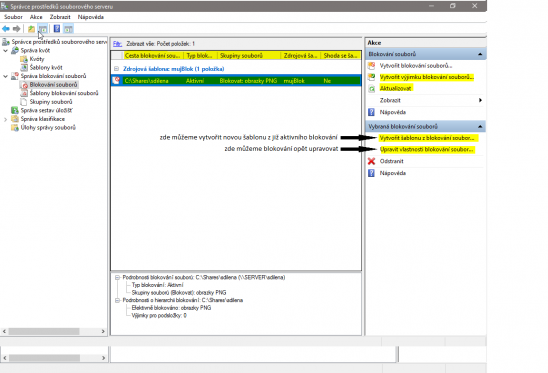 === Správa sestav úložišť - Storage Reports ===
Sestavy úložišť vám
=== Správa sestav úložišť - Storage Reports ===
Sestavy úložišť vám
můžou pomoct s identifikací trendů ve využití disku a zjištěním způsobů
klasifikace vašich dat. V uzlu Správa sestav úložišť modulu snap-in Správce prostředků souborového serveru konzoly MMC můžete provést následující úlohy: * Naplánování periodických sestav úložišť umožňujících zjistit trendy v používání disku. * Sledování pokusů o uložení neoprávněných souborů u všech uživatelů nebo u vybrané skupiny uživatelů. * Okamžité generování sestav úložiště. Můžete například provádět tyto akce: * Naplánovat spuštění sestavy na každou neděli o půlnoci, kdy se vytvoří seznam obsahující poslední soubory, ke kterým uživatelé získali přístup za předchozí dva dny. Na základě těchto informací můžete sledovat činnosti spojené s úložištěm během víkendu a naplánovat výpadek serveru na dobu, kdy budou nejméně ovlivněni uživatelé, kteří se během víkendu připojují z domu. * Spustit kdykoli sestavu, která identifikuje všechny duplicitní soubory ve svazku na serveru, takže je možné rychle získat zpět prostor na disku, aniž by došlo ke ztrátě dat. * Spustit sestavu Soubory podle skupiny a zjistit, jak jsou nasegmentovány prostředky úložiště v různých skupinách souborů, nebo spustit sestavu Soubory podle vlastníka a analyzovat, jak jednotliví uživatelé využívají sdílené prostředky úložiště. Bohužel, upravovat vestavěné reporty nelze. Většina z nich má parametry, které mohou být konfigurovány; ale samotný report nemůžeme moc změnit. Dobrou zprávou je, že zprávy podporují pět různých formátů: DHTML, HTML, XML, CSV a textové. == Podporované reporty ==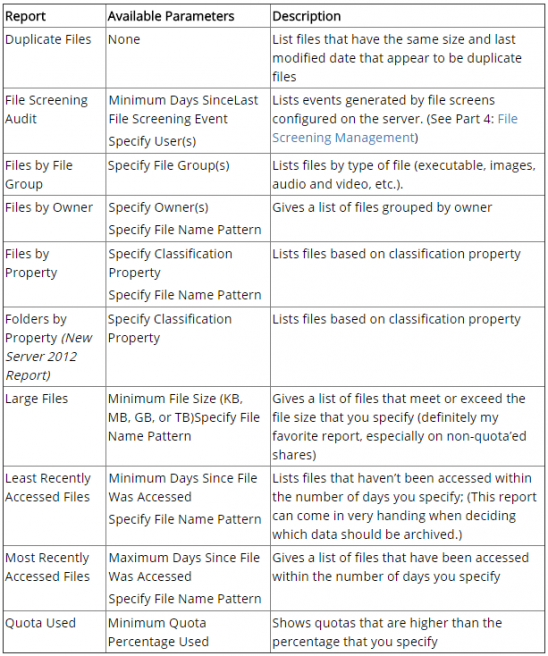
Chcete-li spustit sestavy ve FSRM, přejděte na Správa sestav uložišť. Na pravé straně, můžete buď spustit sestavu kliknutím na Generování sestavy (okamžité spuštění po nastavení), nebo naplánovat generování reportu kliknutím na Naplánovat novou úlohu sestav.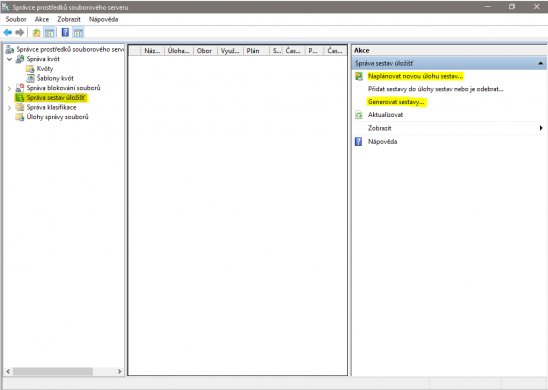
Na kartě Nastavení nastavujeme název přehledu, níže volíme, která hlášení chceme do sestavy zahrnout a poté, formát sestavy. Parametry sestavy lze nastavit v tomto okamžiku v případě, kdy potřebujeme změnit výchozí hodnoty. Je důležíté myslet na to, že výchozí parametry jsou obvykle nastaveny velmi obecně což bude mít za následek poměrně dlouhé a obsáhlé sestavy. Pokud vybíráme více sestav, můžeme využít tlačítko přehled vybraných se sestav pro lepší přehlednost výběru.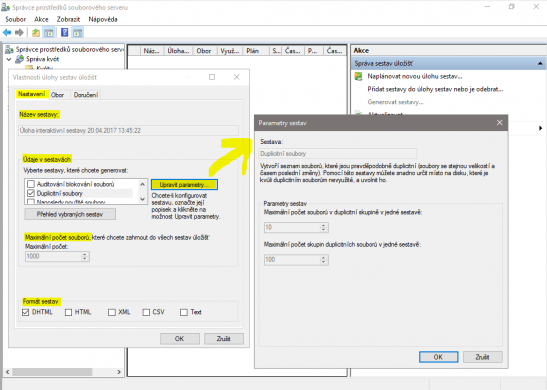
Na kartě Obor lze nastavit, které složky a typy dat chceme zahrnout do sestavy. máme možnost složky označit obecně, nebo přes tlačítko přidat, vybrat složku dle cesty.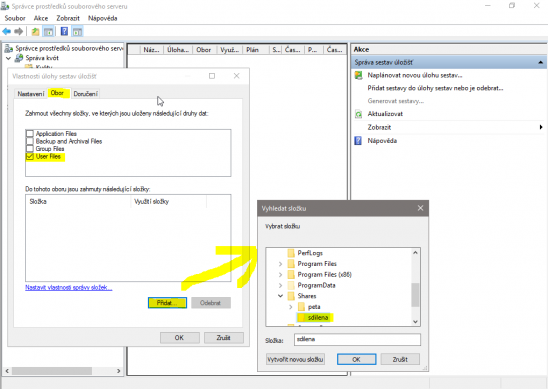
Na kartě doručení máme možnost využít odeslání sestavy emailem a vidíme zde do jakého adresáře se sestavy uloží.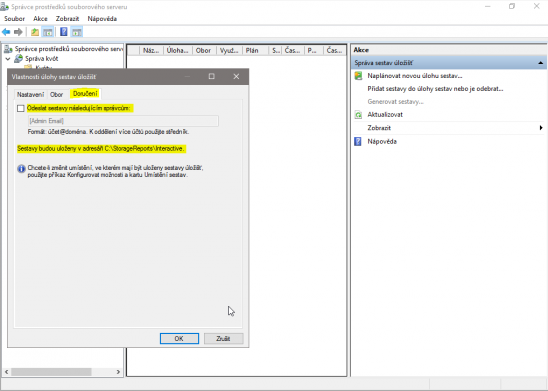
Po potvrzení ještě vybereme možnost zda chceme sestavu zobrazit ihned po dokončení a nebo je generovat na pozadí a zobrazit si je později. Vygenerované sestavy najdeme ve složce C:\StorageReports\Interactive, ve složce vidíme reporty dle vybraných požadavků, v našem případě zde vidíme auditování blokování souborů a naposledy použité soubory.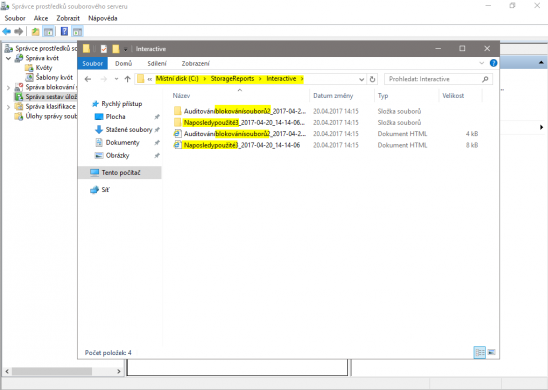
V případě že využijeme možnost naplánování sestavy vidíme také v neposlední řadě kartu Plán, kde nastavujeme kdy chceme sestavu spustit.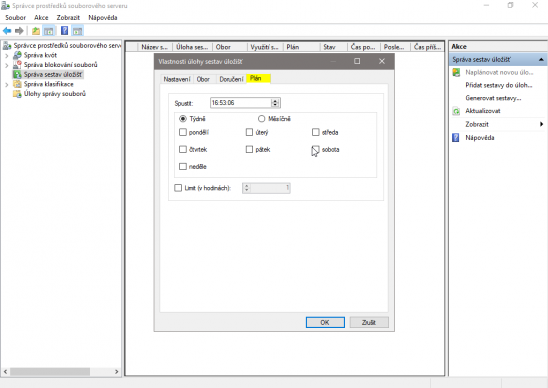 === Infrastruktura klasifikace souborů - Classification Management ===
Infrastruktura
=== Infrastruktura klasifikace souborů - Classification Management ===
Infrastruktura
klasifikace souborů poskytuje vhled do vašich dat tím, že automatizuje procesy
klasifikace.Díky
tomu můžete data efektivněji spravovat. * Můžete klasifikovat soubory a
uplatňovat zásady, které budou na této klasifikaci založené. * Příkladem zásad
může být dynamické řízení přístupu pro omezování přístupu k souborům, šifrování
souborů nebo vypršení platnosti souboru * Soubory můžou být klasifikované
automaticky pomocí pravidel klasifikace souborů, nebo ručně změnou vlastností
vybraného souboru nebo složky. === Úlohy správy souborů - File Management Tasks === Úlohy správy souborů umožňují používat pro soubory podmíněné
zásady nebo akce založené na jejich klasifikaci. * Podmínky úlohy správy souboru zahrnují: * umístění souboru * vlastnosti klasifikace * datum vytvoření souboru * datum
poslední úpravy souboru * čas posledního přístupu k souboru * Akce, které
může úloha správy souboru provádět, zahrnují: * možnost vypršení platnosti
souboru * šifrování souboru * spuštění vlastního příkazu. ==== Uživatelský profil ==== Profily uživatele poskytují následující výhody: * Jeden počítač může používat více uživatelů. Po přihlášení mají zobrazené své nastavení plochy. * Úpravy v prostředí (např.: na ploše) nemají vliv na ostatní uživatele. * Profily mohou být uloženy na serveru (cestovní a mandatorní) a mohou být používány kdekoliv v síti se systémem Microsoft Windows NT nebo vyšším. === Místní, cestovní, dočasný amandatorní === * Místní profil (local) - Vytvoří se při prvním přihlášení k počítači. Jeho profil je uložen na místním PC. Veškeré změny provedené na tomto profilu jsou specifické pro danný počítač (neprojeví se nikde jinde v síti). * Cestovní profil(roaming) -Vytvoří jej správce systému, je uložen na serveru. Dané změny v profilu se uloží na serveru. Profil je přístupný kdekoliv v síti. Využití: Pro uživatele, kteří potřebují možnost přihlásit se k jakémukoli počítači v rámci domény a mít přístup ke svým datům - např. učitelé ve škole * Mandatorní profil (mandatory) - je podobný cestovnímu profilu s tím rozdílem, že dané změny v profilu se neuloží na server. K profilu se lze připojit z počítače v síti se systémem Windows. Využití: Uživatelé, kterým má být umožněno přihlásit se ke všem stanicím v doméně, ale nemají zasahovat do nastavení systému - např. žáci * Dočasný profil (temporary) - se vytvoří vždy, pokud nastane nějaká chyba při přihlášení. Změny, které uživatel provede, jsou po odhlášení ztraceny. === Založení cestovního uživatele === Založení cestovního uživatele (00:01:12) - Nejprve je potřeba založit sdílenou složku, kam se profil uloží a poznamenat si vzdálenou cestu k ní. - Správa serveru ≫ Nástroje ≫ Centrum správy služby Active Directory ≫ doména (místní) ≫ Users - Pravý panel Users ≫ Nový ≫ Nový uživatel - Okno: Vytvořit Nový uživatel je potřeba vyplnit: * Jméno a Příjmení * Uživatelské jméno * Heslo musí mít minimálně 6 znaků a obsahovat minimálně jedno velké a malé písmeno a číslici. Nesmí obsahovat část jména nebo uživatelského jména * Záložka Je členem: Pokud se nepřdá nic, je uživatel automaticky přidán do Domain Users * Záložka Profil: (povinné) cesta k profilu ve tvaru vzdálené cesty ke složce \\nazev-serveru\Nazev-sdilene-slozky\Uzivatelske-jmeno složka se jménem se vytvoří sama po přihlášení uživatele ve tvaru Uzivatelske-jmeno.V6 * Přidělení domovské složky (00:10:00) popis viz níže == Vytvoření mandatorního profilu == - Při vytvoření mandatorního profilu budeme postupovat stejně jako u profilu cestovního (mandatorní profil je specifický druh cestovního profilu). - Nejprve si tedy vytvoříme celý cestovní profil jako v kapitole „Vytvoření cestovního profilu“. V našem případě vytvoříme profil a dáme mu jméno „mandatorni“. Cesta: \\server\profiles\mandatorni - Přihlásíme se a znovu odhlásíme z nového profilu, aby nám vznikla jeho složka na serveru, a aby při jeho změnách na serveru profil nebyl zapnutý. - Na serveru si otevřeme umístění složky profilu. Je potřeba se do složky dostat a prozatím na to nemáme právo. - Klikneme pravým tlačítkem myši na složku profilu (mandatorni.V6)→ vlastnosti → zabezpečení → upřesnit.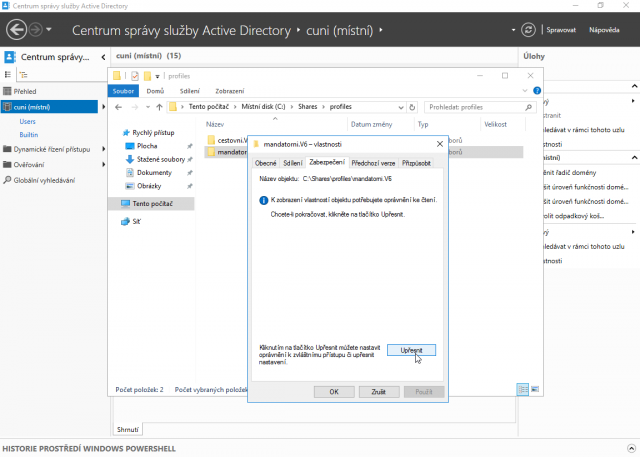 - Změníme vlastníka složky na „Administrator“ a dáme mu úplné řízení.
- Změníme vlastníka složky na „Administrator“ a dáme mu úplné řízení. 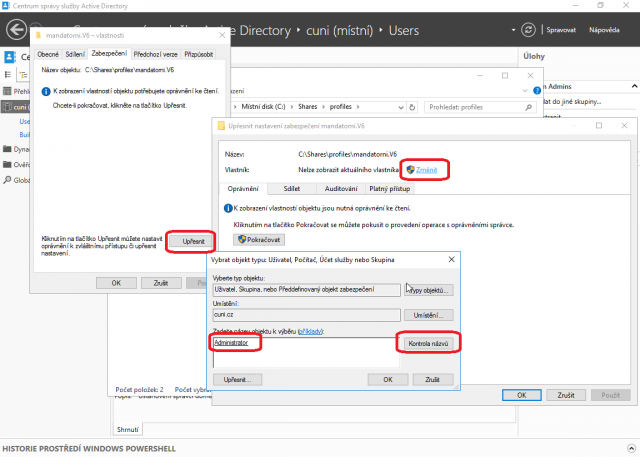
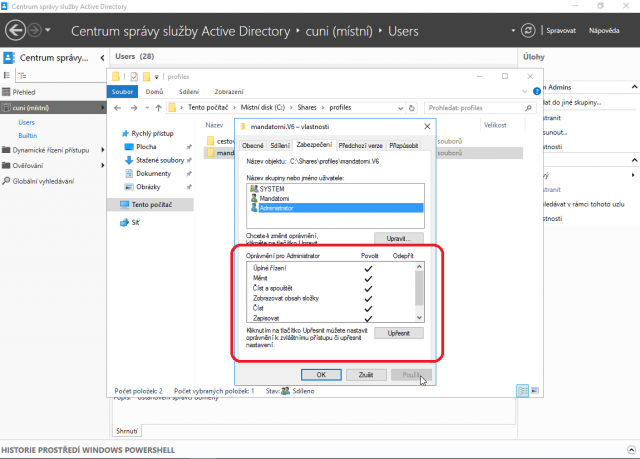 - Otevřeme složku. V záložce „zobrazení“ zaškrtneme možnost „skryté položky“
- Přejmenujeme soubor NTUSER.DAT na NTUSER.MAN
- Otevřeme složku. V záložce „zobrazení“ zaškrtneme možnost „skryté položky“
- Přejmenujeme soubor NTUSER.DAT na NTUSER.MAN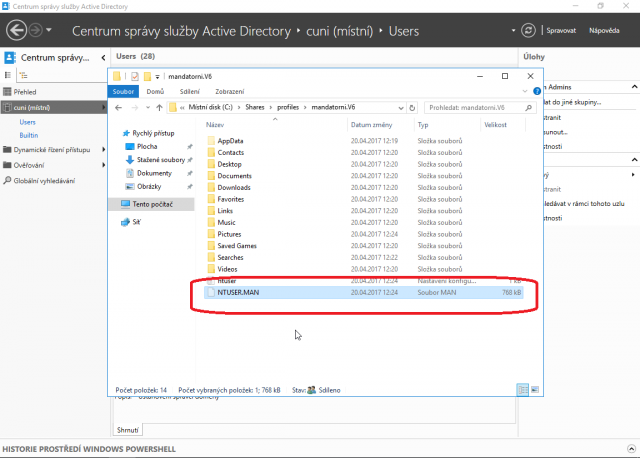 - Změníme zpět práva. Vlastníka přepíšeme na uživatele, kterému patří profil. Administrátorovi odstraníme práva.
- Změníme zpět práva. Vlastníka přepíšeme na uživatele, kterému patří profil. Administrátorovi odstraníme práva. 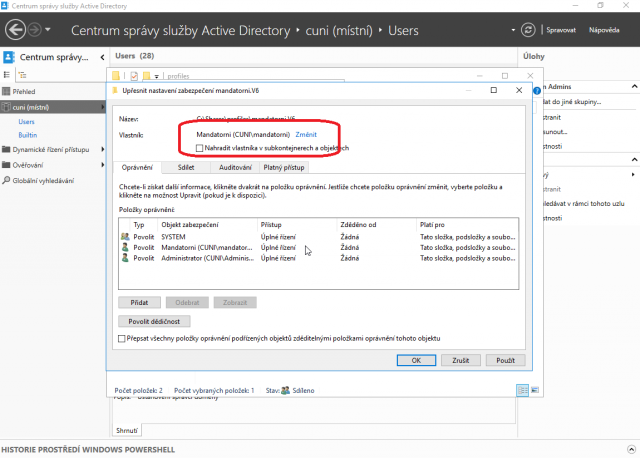 == Seznam všech profilů na klientovi ==
Pravým tlačítkem klikneme na ikonu Tento počítač ≫ Vlastnosti ≫ Upřesnit nastavení systému ≫ záložka: Upřesnit: Profily uživatelů ≫ Nastavení.
== Seznam všech profilů na klientovi ==
Pravým tlačítkem klikneme na ikonu Tento počítač ≫ Vlastnosti ≫ Upřesnit nastavení systému ≫ záložka: Upřesnit: Profily uživatelů ≫ Nastavení.
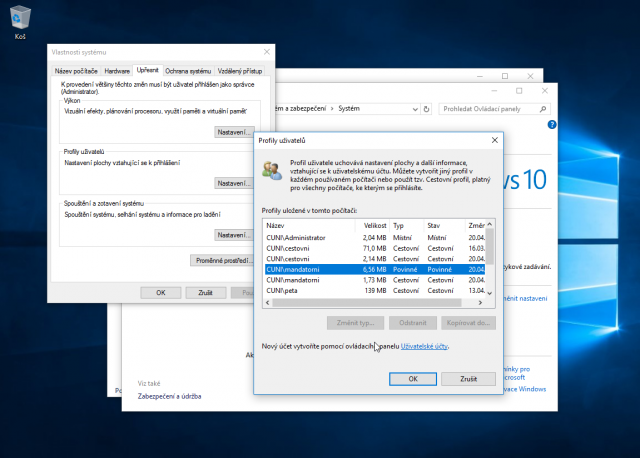
Zobrazí se nám přehled profilů a jejich typ na klientském počítači. === Domovská složka === Domovská složka je složka, kde se shromažďují soubory uživatele na jednom místě, tím správci usnadňují zálohování souborů uživatele a správu uživatelských účtů. Pokud uživateli přidělíme domovskou složku, může do této složky ukládat. Pakliže se jedná o cestovní nebo mandatorní profil, tito uživatelé se kdekoliv v síti dostanou do své domovské složky. Domovské složky a složka Dokumenty shromažďují soubory uživatele v jednom umístění a tím správci usnadňují zálohování souborů uživatele a správu uživatelských účtů. Pokud uživateli přiřadíte domovskou složku, můžete jeho data ukládat do centrálního umístění na serveru a tak zajistit jednodušší a spolehlivější zálohování a obnovení dat. Pokud žádnou domovskou složku nepřiřadíte, počítač uživatelskému účtu přiřadí výchozí místní domovskou složku. Domovská složka může být ve stejném umístění jako složka Dokumenty. Pokud používáte Terminálovou službu systému Windows, je výchozí domovskou složkou profil uživatele. Přiřazení domovské složky uživateli. Microsoft [online]. 2013 [cit. 2017-04-18]. Dostupné z: https://support.microsoft.com/cs-cz/help/816313/how-to-assign-a-home-folder-to-a-user == Jak přidělit domovskou složku == Jak nastavit domovskou složku, naleznte také ve videu (00:10:00). Nastavení domovské složky v již existujícímu uživateli: - Správa Serveru ≫ Nástroje ≫ Centrum správy služby Active Directory - Doména (místní) ≫ Users ≫ vybereme uživatele dvojitým kliknutím - Záložka: Profil ≫ Domovská složka ≫ Připojit ≫ vybereme jednotku, kterou připojíme ≫ zadáme vzdálenou cestu ke sdílené složce (\\název-serveru\nazev-sdilene-slozky) === Mapování síťové jednotky === Pokud na serveru sdílíme složku, můžeme ji uživateli připojit jako novou síťovou jednotku. Danný uživatel ji pak vidí jako další disk. Složku můžeme spravovat na serveru případně z klienta (přidávat oprávnění, blokovat soubory aj.). Novou síťovou jednotku mapujeme na klientském (vzdáleném) počítači v síti. Viz video Založení uživatelského profilu (00:08:20): - Klikneme pravým tlačítkem myši na ikonku Tento počítač ≫ Připojit síťovou jednotku - Zvolíme jedno z dostupných písmem pro jednotku - Do kolonky Složka uvedeme vzdálenou cestu do sdílené složky (viz video výše) ve tvaru \\název-serveru\název-složky - Pokud chceme, aby jednotka byla připojena při každém přihlášení, zaškrtneme možnost Znovu připojit při přihlášení - Dokončit - Zabezpečení systému Windows: Zadat síťové heslo: aktuální jméno uživatele a jeho heslo Zdorje:
https://support.microsoft.com/cs-cz/help/816313/how-to-assign-a-home-folder-to-a-user

